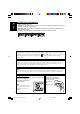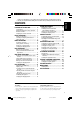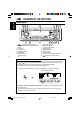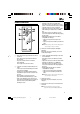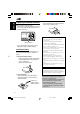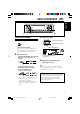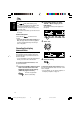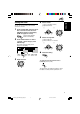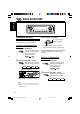ENGLISH DEUTSCH CD RECEIVER CD-RECEIVER RECEPTEUR CD CD-RECEIVER NEDERLANDS FRANÇAIS KD-LHX601 • This unit is equipped with the display demonstration. To cancel it, see page 8. • Dieses Gerät ist mit einer Demonstrationsfunktion für das Display ausgestattet. Auf Seite 8 wird beschrieben, wie Sie diese Demonstrationsfunktion deaktivieren können. • Cet appareil est équipé d’une fonction de démonstration des affichages. Pour l’annuler, référezvous à la page 8.
ENGLISH IMPORTANT FOR LASER PRODUCTS 1. CLASS 1 LASER PRODUCT 2. CAUTION: Do not open the top cover. There are no user serviceable parts inside the unit; leave all servicing to qualified service personnel. 3. CAUTION: Visible and invisible laser radiation when open and interlock failed or defeated. Avoid direct exposure to beam. 4. REPRODUCTION OF LABEL: CAUTION LABEL, PLACED OUTSIDE THE UNIT.
Thank you for purchasing a JVC product. Please read all instructions carefully before operation, to ensure your complete understanding and to obtain the best possible performance from the unit. How to reset your unit ............................... 2 LOCATION OF THE BUTTONS ............ 4 Control panel ............................................. Illumination Navigation for easy operations ... Remote controller ...................................... Preparing the remote controller ................
LOCATION OF THE BUTTONS ENGLISH Control panel 1 (standby/on/attenuator) button 2 TP/PTY (traffic programme/programme type) button 3 Control dial 4 Display window 5 FM/AM DAB button 6 5 (up) button 7 0 (eject) button (angle) button 8 9 p q w e r t y 4 /¢ buttons SEL (select) button D (DISP: display) button Number buttons M (MODE) button Remote sensor ∞ (down) button CD/CD-CH (CD changer) LINE button (control panel release) button Illumination Navigation for easy operations If you use M (MODE) or SEL (se
Remote controller ENGLISH 3 • Selects the preset stations or service while listening to the radio or the DAB tuner. Each time you press the button, the preset station or service number increases, and the selected station or service is tuned in. • Skips to the first track of the previous folder while listening to an MP3 disc or a WMA disc. Each time you press the button, you can move to the previous folder and start playing the first track.
ENGLISH Preparing the remote controller Before using the remote controller: • Aim the remote controller directly at the remote sensor on the main unit. Make sure there is no obstacle in between. Remote sensor • Do not expose the remote sensor to strong light (direct sunlight or artificial lighting). Installing the battery When the controllable range or effectiveness of the remote controller decreases, replace the battery. 1. Remove the battery holder.
ENGLISH BASIC OPERATIONS 1 3 2 Turning on the power 1 3 Adjust the volume. To increase the volume Turn on the power. To decrease the volume Volume level appears. Note on One-Touch Operation: When you select a source in step 2 below, the power automatically comes on. You do not have to press this button to turn on the power. 2 Select the source. Current sound mode (iEQ) (see page 41) • To operate the FM/AM tuner or the DAB tuner, press and hold FM/AM DAB repeatedly.
ENGLISH To drop the volume in a moment 2 Press briefly while listening to any source. “ATT” starts flashing on the display, and the volume level will drop in a moment. To resume the previous volume level, press the button briefly again. • If you turn the control dial, you can also restore the sound. Press number button 1 to select “MOVIE”—Movie category of the PSM settings. The “Graphics” setting screen appears on the display. To turn off the power Press and hold for more than one second.
1 Select “Clock Min” (minute). 2 Adjust the minute. You can also set the clock system to either 24 hours or 12 hours. 1 1 2 Press and hold SEL (select) for more than 2 seconds so that one of the PSM items appears on the display. (PSM: see pages 53 and 54.) The next-step-operation buttons start flashing. 2 Set the minute. ENGLISH 4 Setting the clock 5 Set the clock system. 1 Select “24H/12H.” 2 Select “24Hours” or “12Hours.
ENGLISH RADIO OPERATIONS 3 Listening to the radio Start searching a station. To search stations of higher frequencies You can use either automatic searching or manual searching to tune in to a particular station. Searching a station automatically: Auto search 1 Select the FM/AM tuner. Each time you press and hold the button, the FM/AM tuner and the DAB tuner are alternately selected. 2 To search stations of lower frequencies When a station is received, searching stops.
Press and hold ¢ or 4 until “Manual Search” starts flashing on the display. To tune in to FM stations only with strong signals—LO/DX (Local/Distance-extreme) While searching FM stations (including SSM— see page 12), this unit stops searching whenever it detects signals (DX mode: The DX indicator is lit—initial setting). If received signals are weak, you may only hear noises. By setting LO/DX to “Local,” you can make this unit detects only stations with sufficient signal strength.
ENGLISH When an FM stereo broadcast is hard to receive: Storing stations in memory Set the FM reception mode to “Mono On.” You can use one of the following two methods to store broadcasting stations in memory. • Automatic preset of FM stations: SSM (Strongstation Sequential Memory) • Manual preset of both FM and AM stations 1 Press M (MODE) while listening to an FM stereo broadcast. “Mode” appears on the display. The next-step-operation buttons start flashing.
4 Press and hold the number button (in this example, 1) for more than 2 seconds. ENGLISH Local FM stations with the strongest signals are searched and stored automatically in the band number you have selected (FM1, FM2, or FM3). These stations are preset in the number buttons —No.1 (lowest frequency) to No.6 (highest frequency). When automatic preset is over, the station stored in number button 1 will be automatically tuned in.
ENGLISH Tuning in to a preset station 2 Each time you press the button, the band changes as follows: You can easily tune in to a preset station. Remember that you must store stations first. If you have not stored them yet, see “Storing stations in memory” on pages 12 and 13. Selecting a preset station directly 1 FM1 3 Select the FM/AM tuner. Each time you press and hold the button, the FM/AM tuner and the DAB tuner are alternately selected. 2 Select the band (FM1 – 3, AM).
ENGLISH Changing the display pattern By pressing D (DISP), you can change the information shown on the display. Each time you press the button, the display patterns change as follows: • When receiving an AM or non FM RDSstation Large animation display Large animation display Current sound mode (iEQ) (see page 41) • When receiving an FM RDS-station (see the following pages) Appears only when selecting a preset station.
ENGLISH RDS OPERATIONS What you can do with RDS RDS (Radio Data System) allows FM stations to send an additional signal along with their regular programme signals. For example, the stations send their station names, as well as information about what type of programme they broadcast, such as sports or music, etc. Another advantage of RDS function is called “Enhanced Other Networks.
2 Press and hold SEL (select) for more than 2 seconds so that one of the PSM items appears on the display. (PSM: see pages 53 and 54.) Press number button 4 to select “TUNER”—Tuner category of the PSM settings. The “PTY Stnby” (standby) setting screen appears on the display. Using Traffic News Standby Reception Traffic News Standby Reception allows the unit to switch temporarily to Traffic Announcement (TA) from the current source (another FM station, DAB, CD, or other connected components).
ENGLISH 7 When the current source is other than FM or DAB, the TP indicator lights up. If a station (or service) starts broadcasting a traffic announcement, “Traffic News” appears on the display, and this unit automatically changes the source and tunes in to the station (or service). 3 Note: See also “Traffic News Standby Reception” on page 27. 4 Select one of the twenty-nine PTY codes. (See page 22.) Selected code name appears on the display and is stored into memory. Finish the setting.
Searching for your favorite programme Note: After turning on PTY Standby Reception, you can change the source without canceling PTY Standby Reception. In this case, the PTY indicator stops flashing if it was. If a station (or service) starts broadcasting the selected PTY programme, this unit automatically changes the source and tunes in to the station (or service). • If you change the source to AM, PTY Standby Reception will be temporarily canceled.
ENGLISH 3 Press and hold the number button for more than 2 seconds to store the PTY code selected into the preset number you want. Ex.: When “Rock M” is selected How to use the 5 (up) or ∞ (down) button By pressing 5 (up) or ∞ (down) repeatedly, you can show the list of your preset PTY codes and all twenty-nine PTY codes (six PTY codes at a time). First, the list of your stored PTY codes appears, then all twentynine PTY codes (six PTY codes at a time) appears in sequence.
Automatic selection of the station when using the number buttons Usually when you press the number button, the preset station is tuned in. However, when the preset station is an RDS station, something different will happen. If the signals from that preset station are not sufficient for good reception, this unit, using the AF data, tunes in to another frequency broadcasting the same programme as the original preset station is broadcasting.
ENGLISH PTY codes News: Affairs: Info: Sport: Educate: Drama: Culture: Science: Varied: Pop M: Rock M: Easy M: Light M: Classics: Other M: Weather: Finance: Children: News Topical programmes expanding on current news or affairs Programmes which impart advice on a wide variety of topics Sport events Educational programmes Radio plays Programmes on national or regional culture Programmes on natural science and technology Other programmes like comedies or ceremonies Pop music Rock music Easy-listening music
ENGLISH DAB TUNER OPERATIONS What is DAB system? DAB is one of the digital radio broadcasting systems available today. It can deliver CD quality sound without any annoying interference and signal distortion. Furthermore, it can carry text, pictures, and data. In contrast to FM broadcast, where each programme is transmitted on its own frequency, DAB combines several programmes (called “services”) to form one “ensemble.
ENGLISH 3 Start searching for an ensemble. To search for ensembles of higher frequency. To search for ensembles of lower frequency. When an ensemble is received, searching stops. To stop searching before an ensemble is received, press the same button you have pressed for searching. 4 Select a service (either primary or secondary) you want to listen to. To select the next service. (If a primary service has some secondary services, they are selected before the next primary service is selected.
5 You can preset up to 6 DAB services in each DAB band (DAB1, DAB2, and DAB3) manually. 1 Press and hold the number button (in this example, 1) you want to store the selected service into for more than 2 seconds. ENGLISH Storing DAB services in memory Select the DAB tuner. Each time you press and hold the button, the DAB tuner and the FM/AM tuner are alternately selected. 2 Select the DAB band (DAB1, DAB2, or DAB3) you want.
ENGLISH 2 Select the DAB band (DAB1, DAB2, or DAB3) you want. 3 Each time you press the button, the DAB band changes as follows: DAB1 3 DAB2 DAB3 Select the number (1 – 6) for the preset DAB service (primary) you want. Note: If the selected primary service has some secondary services, pressing the same number button repeatedly will tune in to the secondary services. Ex.
With the DAB tuner connected, you can use the following convenient functions. • Traffic News Standby Reception • Standby Reception of 9 types of Announcement signals • PTY Standby Reception • PTY search • Tracing the same programme (service) automatically while driving where the same DAB ensemble is not received 1 2 Press and hold SEL (select) for more than 2 seconds so that one of the PSM items appears on the display. (PSM: see pages 53 and 54.
ENGLISH To activate Announcement Standby Reception 1 Press M (MODE) while listening to a DAB service. “Mode” appears on the display. The next-step-operation buttons start flashing. 2 Press number button 2 repeatedly to activate Announcement Standby Reception while “Mode” is still on the display. Each time you press the button, Announcement Standby Reception turns on and off alternately.
PTY Standby Reception allows the unit to switch temporarily to your favorite programme (PTY: Programme Type) from any source except AM stations • Operations are exactly the same as explained on pages 18 and 19 for FM RDS stations. You cannot use PTY Standby Reception separately for the DAB tuner and for the FM tuner. • PTY Standby Reception works for the DAB tuner only using a Dynamic PTY, but not a Static PTY. To select your favorite PTY code for PTY Standby Reception, see page 18.
ENGLISH Changing the display pattern By pressing D (DISP), you can change the information shown on the display.
ENGLISH DISC OPERATIONS This unit has been designed to reproduce CDs, CD-Rs (Recordable), CD-RWs (Rewritable), and CD Texts. • This unit is also compatible with MP3 and WMA discs. For details about these discs, refer to “A Guide to MP3/WMA” (separate volume). Playing a disc 1 Open the control panel. About MP3 and WMA discs MP3 and WMA (Windows Media® Audio) “tracks” (word “track” and “file” are interchangeably used in this manual) are recorded in “folders.
ENGLISH Display indications when inserting an audio CD or a CD Text: Total track number and total playing time of the inserted CD Display indications when inserting an MP3 or a WMA discs: Total folder and track numbers MP3 indicator* Current track number and elapsed playing time Notes: • MP3 or WMA discs require a longer readout time. (It differs due to the complexity of the folder/track configuration.) • The unit cannot read or play an MP3 track without the extension code <.
When an MP3 or a WMA folder includes an image file edited by Image Converter (supplied in the CD-ROM), you can show the image on the display while the tracks in the folder are played back. • While reading an image file, no sounds come out (“Image Link” is shown on the display during this period). Album 1 (Folder 1) Music001.mp3 Music002.mp3 Music003.mp3 To activate ImageLink, follow the procedure below: • See also “Changing the general settings (PSM)” on page 52.
ENGLISH Locating a track or a particular portion on a disc To go to a track quickly 1 Press M (MODE) while playing a disc. “Mode” appears on the display. The next-step-operation buttons start flashing. To fast-forward or reverse the track Press and hold ¢ , while playing a disc, to fast-forward the track. Press and hold 4 reverse the track. , while playing a disc, to See page 46 for this function. Note: During this operation on an MP3 or a WMA disc, you can only hear intermittent sounds.
IMPORTANT: To directly select the folders using the number button(s), it is required that folders are assigned 2 digit numbers at the beginning of their folder names. (This can only be done during the recording of CD-Rs or CD-RWs.) Ex.: If folder name is “01 ABC” = Press 1 to go to Folder 01 ABC. If folder name is “1 ABC,” pressing 1 does not work. If folder name is “12 ABC” = Press and hold 6 (12) to go to Folder 12 ABC.
ENGLISH Selecting a folder and a track using the name lists Selecting a track and start playback 1 The following operations are only possible when playing an MP3 or a WMA disc. Press and hold 5 (up) or ∞ (down) so that the folder name list of the inserted disc appears on the display. The current playing folder will be highlighted on the display. You can show the folder name and track name lists on the display while playing a disc. Then, select a folder or a track you want to start playback with.
To play back tracks repeatedly (Repeat Play) To play back tracks at random (Random Play) You can play back the current track (or a folder for MP3 and WMA discs) repeatedly. You can play back all tracks on the disc (or in a folder for MP3 and WMA discs) at random. 1 Press M (MODE) while playing a disc. “Mode” appears on the display. The next-step-operation buttons start flashing. 1 Press M (MODE) while playing a disc. “Mode” appears on the display. The next-step-operation buttons start flashing.
ENGLISH To play back only intros (Intro Scan) Prohibiting disc ejection You can play back the first 15 seconds of each track sequentially. You can prohibit disc ejection and can lock a disc in the loading slot. 1 Press M (MODE) while playing a disc. While pressing SEL (select), press and hold 0 (eject) for more than 2 seconds. “Mode” appears on the display. The next-step-operation buttons start flashing. 2 Press number button 1 repeatedly while “Mode” is still on the display.
By pressing D (DISP), you can change the information shown on the display. If the information cannot be shown at a time, it will scroll on the display. See also “To select the scroll mode for disc information and the DAB text—Scroll” on page 55. Some characters or symbols will not be shown (will be blanked or substituted) on the display.
ENGLISH SOUND ADJUSTMENTS 2 Adjusting the sound You can set the speaker output balance, subwoofer output level, and input level of each source. • There is a time limit in doing the following procedure. If the setting is canceled before you finish, start from step 1 again. 1 Make adjustments. • To adjust fader and balance—Fad, Bal: You can make these two adjustments at the same time. • If you are using a two-speaker system, set the fader level to “00.” • Press 5 (up) or ∞ (down) to adjust the fader.
Adjust the input level to match it to the FM sound level. • You cannot make an adjustment if the source is FM. “FIX” will appear. Selecting preset sound modes (iEQ: intelligent equalizer) You can select a preset sound mode (iEQ: intelligent equalizer) suitable to the music genre. ENGLISH • To adjust the input level of each source —Vol Adj: You can separately store this setting for each source except FM. Before making an adjustment, select an appropriate source for which you want to make an adjustment.
ENGLISH 2 Press the number button to select the sound mode you want. • This unit has two sound mode selection screens. To move to the other screen, press 5 (up) or ∞ (down). To cancel the sound mode, select “FLAT” in step 2. Notes: • You can adjust the preset sound modes temporarily. However, your temporary adjustments will be reset when you select another sound mode. • For details about the preset settings of each sound mode, see table below.
4 Make adjustments as you like. You can adjust the sound modes to your preference and store your own adjustments in memory (USER 1, USER 2, and USER 3). • There is a time limit in doing the following procedure. If the setting is canceled before you finish, start from step 1 again. 1 1) Press ¢ or 4 to select the frequency band—60Hz, 150Hz, 400Hz, 1kHz, 2.4kHz, 6kHz, 12kHz. 2) Press 5 (up) or ∞ (down) to adjust the level of the selected band within the range of –05 to +05.
ENGLISH Selecting the display theme You can select the theme of the display during playback. View 1: A scenery display appears. • Positive pattern display: • There is a time limit in doing the following procedure. If the setting is canceled before you finish, start from step 1 again. 1 • Negative pattern display: Select “THEME”. Each time you press the button, the adjustable items change as follows: iEQ Fad/Bal Sub Out View 2: A scenery display appears.
GRAPHIC DISPLAYS ENGLISH With the supplied Image Converter CD-ROM, you can edit your own favorite pictures and use them as the opening screen, ending screen, and graphic screen while playing a source. What is Image Converter? Image Converter is a JVC’s original software to produce customize images to be shown on your JVC Car Audio.
ENGLISH Downloading images and animations Before starting the following procedure, prepare a CD-R including still images (pictures) and animations (movies). • The supplied Image Converter CD-ROM includes sample images and animations, so you can use this disc for your first trial. IMPORTANT: • Still images (pictures) should have , and animations (movies) should have as their extension code in their file names.
• Ending : Ending screen To download an animation to be shown before the unit is turned off. (You can store only one animation consisting of a maximum of 30 frames.) • Picture : Graphic screen* To download a still image to be shown if no operation is done for about 20 seconds. (You can store 90 still images—one frame each.) If you want to cancel the procedure, press D (DISP). 7 • Movie : Graphic screen* To download an animation to be shown if no operation is done for about 20 seconds.
ENGLISH 9 Select (highlight) a file you want to download. Deleting unwanted files • When “BACK” is shown on the display above number button 5, you can go back to the previous screen by pressing number button 5. To delete all the stored files at a time 1 Press M (MODE) while playing any source. The file name appears, and the unit will ask you “Download OK?” 10 If it is OK, press number button 1 to start downloading. Downloading starts, and “Downloading...” appears on the display.
6 Press number button 5 to resume the source indication screen. 1 Press M (MODE) while playing any source. “Mode” appears on the display. The next-step-operation buttons start flashing. 2 Press number button 6 to show the download ENGLISH To delete the files stored for “Opening,” “Ending,” “Picture (all stored images at a time),” and “Movie” To delete the stored files for “Picture” (one by one) 1 Press M (MODE) while playing any source. selection screen. “Mode” appears on the display.
ENGLISH 6 Press number button 3 to start erasure. “Now Deleting...” appears while erasing the selected file. When erasure is over, the name list of the stored file appears again. 3 Select “Opening” (opening screen setting) or “Ending” (ending screen setting). 7 To delete more files, repeat from steps 5 and 6. 8 Press D (DISP) to resume the source indication screen. Activating the downloaded images and animations Ex.: When you select “Opening” 4 Select “User.
Press number button 1 to select “MOVIE”—Movie category of the PSM settings. The “Graphics” setting screen appears on the display. Selecting a still image for graphic display—User Picture You cannot select “UserPict.” as a PSM item in the following cases: • If no image is stored in “Picture,” or • “UserPict.” is not selected for the “Graphics” setting (see the left column). 1 3 Select “UserMovie,” “UserSlide,” or “UserPict.
ENGLISH OTHER MAIN FUNCTIONS Changing the general settings (PSM) 3 Select the PSM item you want to adjust. You can change the items listed on the table on pages 53 and 54 by using the PSM (Preferred Setting Mode) control. • The PSM items are grouped into six categories—MOVIE, CLOCK, DISP (display), TUNER, AUDIO, and COLOR. Basic Procedure • By pressing ¢ or 4 repeatedly, you can also move to another category. Ex.
The PSM items are grouped into six categories—MOVIE, CLOCK, DISP (display), TUNER, AUDIO, and COLOR. CLOCK MOVIE Indications Selectable values/items Factory-preset settings See page See page 55 for details Int Demo 8, 33, 55 Graphics Movie demonstration KeyIn CFM Key-in confirmation On Off On 55 Opening*1 Opening animation Default User Default 50 Ending*1 Ending animation Default User Default 50 UserPict.
ENGLISH Indications PTY Stnby PTY Standby AF-Regn’l Alternate frequency/ Regionalization reception AUDIO TUNER TA Volume Selectable values/items Factory-preset settings See page 29 programme types (see page 22) News 18 AF 16, 17 Volume 20 21 AF AF Reg 4 Off* Traffic announcement volume Volume 0 – Volume 30 or 50*5 P-Search Programme search Off On Off 21 IF Filter Intermediate frequency filter Wide Auto Auto 56 Off On On 29 Travel 28 DAB AF Alternative frequency sear
You can change the graphics shown on the display. These graphics appear if no operation is done for about 20 seconds (except for “ImageLink”). Display demonstration (animation) and playback source indication appears alternately (see page 8). • All Demo: Display demonstration (animation) appears (see page 8). • UserMovie: Your edited animation appears (see pages 50 and 51). • UserSlide: Your edited still images appears in sequence (see pages 50 and 51). • UserPict.
ENGLISH To turn the tag display on or off—Tag An MP3 and WMA track can contain track information called “ID3 Tag” where its album name, performer, track title, etc. are recorded. There are two versions—ID3v1 (ID3 Tag version 1) and ID3v2 (ID3 Tag version 2). If both ID3v1 and ID3v2 are recorded, ID3v2 information will be shown. • On: Turns on the ID3 tag display while playing MP3/WMA tracks. • If an MP3/WMA track does not have ID3 tags, folder name and track name appear.
4 Set the dimmer mode as you like. You can dim the display at night automatically or as you set the timer. Note: Auto Dimmer equipped for this unit may not work correctly on some vehicles, particularly on those having a control dial for dimming. In this case, select any other than “Auto.” 1 • Auto: Activates Auto Dimmer. When you turn on the car head lights, the display automatically dims. • Off: Cancels Auto Dimmer. • On: Always dims the display. • Time Set: Used to set the timer for the dimmer mode.
ENGLISH Changing the display color 3 Select the source that you want to set the display color for. You can set the display color using the PSM control. You can select your favorite color for each source (or for all sources). You can also create your own colors, and set them as the display color. Setting the desired color for each source Once you have set the color for each source (or for all sources), the display illuminates in the selected color when the source is selected.
4 You can create your own colors—“Day” and “Night,” and select them as the display color for any desired source. • Day: Can be used as your user color during the day time*. • Night: Can be used as your user color during the night time*. Select the user color adjustment screen. One of the user color adjustment screens appears. “User Day” or “User Night” is shown on the left side of the display. ENGLISH Creating your own color—User * Depends on the “Dimmer” setting.
ENGLISH Assigning names to the sources 3 You can assign names to CDs (both in this unit and in the CD changer), and the external component (LINE-IN). After assigning a name, it will appears on the display when you select the source. Sources Each time you press the button, the character set changes as follows: Maximum number of characters CDs* Up to 32 characters (up to 40 discs) External component (LINE-IN) Up to 8 characters 4 * You cannot assign a name to a CD Text or an MP3/ WMA disc.
You can change the angle of the control panel to four positions. 1 Press and hold (angle) until the angle adjustment screen appears. Detaching the control panel You can detach the control panel when leaving the car. Detaching the control panel ENGLISH Changing the control panel angle Before detaching the control panel, be sure to turn off the power. 1 Time countdown indicator 2 There is a time limit in doing the following procedure.
ENGLISH CD CHANGER OPERATIONS We recommend that you use the JVC MP3compatible CD changer with your unit. Playing discs By using this CD changer, you can play back your original CD-Rs (Recordable) and CD-RWs (Rewritable) recorded either in audio CD format or in MP3 format. • You can also connect other CH-X series CD changers (except CH-X99 and CH-X100). However, they are not compatible with MP3 discs, so you cannot play back MP3 discs. • You cannot use the KD-MK series CD changers with this unit.
Selected disc number To go to a particular disc directly Press the number button corresponding to the disc number to start its playback (while the CD changer is playing). ENGLISH • When the current disc is a CD: Playback starts from the first track of the current disc. • To select a disc number from 01 – 06: Press 1 (7) – 6 (12) briefly. • To select a disc number from 07 – 12: Press and hold 1 (7) – 6 (12) for more than one second.
ENGLISH This operation is only possible when using JVC MP3-compatible CD changer (CH-X1500). How to go to the desired track quickly • Ex. 1: To select track number 32 while playing track number 6 To go to a track quickly 1 Press M (MODE) while playing a disc. “Mode” appears on the display. The next-step-operation buttons start flashing. (Three times) Track 6 (Twice) \ 10 \ 20 \ 30 \ 31 \ 32 • Ex. 2 : To select track number 8 while playing track number 36 See page 46 for this function. Ex.
If you forget what discs are loaded in the CD changer, you can show the disc name list and select a disc in the list shown on the display. • The display can show only six names at a time. 1 While playing a disc, press and hold 5 (up) or ∞ (down) until a disc name list appears on the display. While playing an MP3 disc, you can also show the folder name list(s) and track name list(s) on the display, then select a folder or track.
ENGLISH Selecting the playback modes To play back tracks at random (Random Play) 1 Press M (MODE) during play. “Mode” appears on the display. The next-step-operation buttons start flashing. 2 Press number button 3 repeatedly while “Mode” is still on the display. Note: MP3 indicator also lights up if the current playing disc is an MP3 disc. To cancel Random Play, select “Random Off” by pressing number button 3 repeatedly or press number button 4 in step 2.
Active indicator Plays repeatedly Repeat Track (track The current (or repeat) specified) track. indicator lights up. Repeat Folder* (folder repeat) indicator lights up. All tracks of the current (or specified) folder of the current disc. Repeat Disc (disc repeat) indicator lights up. All tracks of the current (or specified) disc. * “Repeat Folder” is only applicable for MP3 disc. Note: MP3 indicator also lights up if the current playing disc is an MP3 disc.
ENGLISH EXTERNAL COMPONENT OPERATIONS Playing an external component 3 Adjust the volume. You can connect an external components to the LINE IN plugs on the rear. 1 Select the external component (LINE-IN). Each time you press the button, the source changes as described on page 7. When you select a source, the power automatically comes on. 4 Adjust the sound characteristics you want. (See pages 40 – 43.
What appears to be trouble is not always serious. Check the following points before calling a service center. Remedies The volume level is set to the minimum level. Adjust it to the optimum level. Connections are incorrect. Check the cords and connections. • This unit does not work at all. The built-in microcomputer functions incorrectly due to noise, etc. Press the reset button on the control panel. (Your preset adjustments will also be erased.) (See page 2.
ENGLISH Symptoms Causes • Disc cannot be played back. Remedies No MP3/WMA tracks are recorded on the disc. Change the disc. MP3/WMA tracks do not have the extension code—<.mp3> or <.wma> in their file names. Add the extension code —<.mp3> or <.wma> to their file names. Change the disc. MP3/WMA tracks are not recorded in the format compliant (Record MP3/WMA tracks using a compliant application.) with ISO 9660 Level 1, Level 2, Romeo, or Joliet.
Causes Remedies You are trying to download an animation of many frames. This is normal (see page 46). • Animation does not move. Temperature in the car compartment is very low— (LOW TEMP.) indicator appears. Wait until the operating temperature resumes—until (LOW TEMP.) indicator goes off. No disc is in the magazine. Insert discs into the magazine. Discs are inserted upside down. Insert discs correctly. • “Movie” category settings in the PSM do not take effect. • “No Disc” flashes on the display.
ENGLISH MAINTENANCE Handling discs When playing a CD-R or CD-RW This unit has been designed to reproduce CDs, CD-Rs (Recordable), CD-RWs (Rewritable), and CD Texts. • This unit is also compatible with MP3 and WMA discs. How to handle discs When removing a disc Center holder from its case, press down the center holder of the case and lift the disc out, holding it by the edges. • Always hold the disc by the edges. Do not touch its recording surface.
AUDIO AMPLIFIER SECTION Maximum Power Output: Front: 50 W per channel Rear: 50 W per channel Continuous Power Output (RMS): Front: 19 W per channel into 4 Ω, 40 Hz to 20 000 Hz at no more than 0.8% total harmonic distortion. Rear: 19 W per channel into 4 Ω, 40 Hz to 20 000 Hz at no more than 0.8% total harmonic distortion. Load Impedance: 4 Ω (4 Ω to 8 Ω allowance) Equalizer Control Range: Frequencies: 60 Hz, 150 Hz, 400 Hz, 1 kHz, 2.
WICHTIG FÜR LASER-PRODUKTE DEUTSCH 1. LASER-PRODUKT DER KLASSE 1 2. ACHTUNG: Die obere Abdeckung nicht öffnen. Das Gerät enthält keine Teile, die vom Benutzer gewartet werden können. Wartungen nur von qualifziertem Fachpersonal durchführen lassen. 3. ACHTUNG: Sichtbare und unsichtbare Laserstrahlung bei offenem Gerät und Defekt oder Umgehen der Verriegelung. Setzen Sie sich dem Strahl nicht direkt aus. 4. ANBRINGEN DES ETIKETTS: WARNHINWEIS-ETIKETT, AUSSEN AM GERÄT ANGEBRACHT.
Wir danken Ihnen für den Kauf eines JVC Produkts. Bitte lesen Sie die Anleitung vollständig durch, bevor Sie das Gerät in Betrieb nehmen, um sicherzustellen, daß Sie alles vollständig verstehen und die bestmögliche Leistung des Geräts erhalten. INHALT 2 Bedienfeld ................................................. Beleuchtungsnavigation für einfacheren Betrieb .................................................... Fernbedieneinheit ..................................... Vorbereiten der Fernbedienung .........
ANORDNUNG DER TASTEN DEUTSCH Bedienfeld 1 Taste (Bereitschaft/Netz/Dämpfer) 2 Taste TP/PTY (Verkehrsinformationen/ Sendungstypen) 3 Steuerregler 4 Displayfenster 5 Taste FM/AM DAB 6 Taste 5 (aufwärts) 7 Taste 0 (Auswerfen) Taste (Winkel) 8 9 p q w e r t y Tasten 4 /¢ Taste SEL (Auswahl) Taste D (DISP: Display) Zifferntasten Taste M (MODE) Fernbediensensor Taste ∞ (abwärts) Taste CD/CD-CH (CD-Wechsler) LINE Taste (Freigabe der Bedienungsblende) Beleuchtungsnavigation für einfacheren Betrieb Wenn Sie M
Fernbedieneinheit 1 • Wenn diese Taste bei ausgeschaltetem Gerät gedrückt wird, wird das Gerät eingeschaltet. • Das Gerät wird ausgeschaltet, wenn diese Taste gedrückt wird. • Die Lautstärke wird sofort abgesenkt, wenn die Taste kurz gedrückt wird. Drücken Sie diese Taste erneut, um die Lautstärke wiederherzustellen. 2 • Arbeitet bei Radioempfang als Sendersuchlauftaste. • Wählt bei aktiviertem DAB-Tuner Dienste aus, wenn Sie die Taste kurz drücken.
Vorbereiten der Fernbedienung DEUTSCH Vor dem Gebrauch der Fernbedieneinheit: • Die Fernbedieneinheit direkt auf den Fernbediensensor am Gerät ausrichten. Sicherstellen, dass keine störenden Gegenstände den Fernbediensignalpfad behindern können. Fernbediensensor • Den Fernbediensensor niemals einer starken Lichtquelle aussetzen (z.B. Sonnenlicht oder starke Lampe usw.). Einlegen der Batterie Wechseln Sie die Batterie, wenn der Wirkungsbereich oder die Wirksamkeit der Fernbedienung abnimmt. 1.
1 3 1 2 3 Einschalten der Stromversorgung DEUTSCH GRUNDBEDIENUNGEN Die Lautstärke einstellen. So erhöhen Sie die Lautstärke Das Gerät einschalten. So verringern Sie die Lautstärke Der Lautstärkepegel wird angezeigt. Hinweis zum Ein-Tastendruck-Betrieb: Wenn Sie eine Programmquelle in Schritt 2 unten wählen, wird das Gerät automatisch eingeschaltet. Sie brauchen dafür nicht die Taste zu drücken. 2 Die Programmquelle wählen.
Für ein sofortiges Absenken der Lautstärke 2 DEUTSCH Kurz beim Hören einer beliebigen Programmquelle drücken. „ATT“ blinkt auf dem Display und die Lautstärke fällt sofort ab. Zur Wiederherstellung der vorherigen Lautstärkepegel die Taste nochmals kurz drücken. • Wenn Sie den Steuerregler drehen, können Sie die Lautstärke auch wiederherstellen. Drücken Sie die Zifferntaste 1, um „MOVIE“—aus der Filmkategorie der PSM-Einstellungen auszuwählen. Die Einstellanzeige „Graphics“ wird auf dem Display angezeigt.
4 1 Wählen Sie „Clock Min“ (Minuten). 2 Stellen Sie die Minuten ein. Die Uhr kann so eingestellt werden, daß entweder das 24-Stunden- oder das 12-Stunden-System angezeigt wird. 1 Drücken Sie die Taste SEL (Auswahl), und halten Sie sie länger als 2 Sekunden gedrückt, bis eines der PSM-Elemente im Display angezeigt wird. (PSM: siehe Seiten 53 und 54). 1 5 2 Stellen Sie das Uhrzeitsystem ein. 1 Wählen Sie „24H/12H“. 2 Wählen Sie „24Hours“ oder „12Hours“.
DEUTSCH RADIO-BETRIEB 3 Radiohören Beginnen Sie mit der Suche nach einem Sender. Um einen Sender einzustellen, können Sie entweder den automatischen Suchlauf verwenden, oder Sie können den Sender manuell einstellen. Zum Suchen von Sendern mit höherer Frequenz Automatisches Suchen eines Senders: Automatischer Suchlauf 1 Wählen Sie den UKW/AM-Tuner. Bei jedem Drücken und Halten der Taste wird abwechselnd der UKW/MW-/LW-Tuner und der DAB-Tuner gewählt.
4 Drücken Sie die Taste ¢ of 4 , und halten Sie sie gedrückt, bis „Manual Search“ im Display zu blinken beginnt. So stellen Sie UKW-Sender mit starkem Signal ein—LO/DX (Local/Distance-extreme) Bei der Suche nach UKW-Sendern (einschließlich SSM—siehe Seite 12) hält dieses Gerät immer dann an, wenn ein Signal empfangen wird (DX-Modus: Die-DX-Anzeige leuchtet auf—Grundeinstellung). Wenn die empfangenen Signale zu schwach sind, ist möglicherweise nur ein Rauschen zu hören.
Schlechter Empfang einer UKWStereosendung: Automatische UKW-Vorabstimmung: SSM Stellen Sie den UKW-Empfangsmodus auf „Mono On“. Sie können 6 lokale UKW-Sender pro UKWEmpfangsbereich (FM1, FM2 und FM3) vorabstimmen. DEUTSCH 1 Drücken Sie die Taste M (MODE), während eine UKW-Stereosendung wiedergegeben wird. 1 Bei jedem Drücken und Halten der Taste wird abwechselnd der UKW/MW-/LW-Tuner und der DAB-Tuner gewählt. Es erscheint „Mode“ auf dem Display.
4 Drücken Sie die Ziffertaste (in diesem Beispiel 1), und halten Sie sie länger als 2 Sekunden gedrückt. Die Anzeige wechselt automatisch zur kleinen Animationsanzeige (siehe Seite 15). Manuelles Vorabstimmen DEUTSCH Die lokalen UKW-Sender mit den stärksten Signalen werden gesucht und automatisch in der Empfangsbereichszahl (FM1, FM2 oder FM3), die Sie gewählt haben, gespeichert. Diese vorabgestimmten Sender werden auf den Zifferntasten abgespeichert—Nr.1 (niedrigste Frequenz) bis Nr.
DEUTSCH Anwahl eines vorabgestimmten Senders 2 Wenn Sie diese Taste mehrfach hintereinander drücken, ändert sich das Frequenzband wie folgt: Sie können einfach einen vorabgestimmten Sender aufrufen. Bedenken Sie, daß Sie zuerst Sender speichern müssen. Wenn Sie das noch nicht getan haben, siehe „Speichern der Sender“ auf Seiten 12 und 13. 1 FM1 3 Direkte Anwahl eines vorabgestimmten Senders Wählen Sie den UKW/AM-Tuner.
Display-Schema ändern Sie können die Informationen auf dem Display ändern, indem Sie die Taste D (DISP) drücken. • Beim Empfang eines MW/LW- oder UKWSenders, der keine RDS-Dienste anbietet Großes Animationsdisplay Aktueller Klangmodus (iEQ) (siehe Seite 41) • Beim Empfang eines UKW-Senders, der RDS-Dienste anbietet (siehe folgende Seiten) Großes Animationsdisplay Wird nur angezeigt, wenn ein gespeicherter Sender ausgewählt wird.
RDS-BETRIEB DEUTSCH Betriebsmöglichkeiten mit der Funktion RDS Das Radiodatensystem (RDS) ermöglicht es UKW-Sendern, zusammen mit den regulären Sendesignalen ein zusätzliches Signal zu übertragen. Beispielsweise können Sender ihren Sendernamen sowie Informationen über die aktuelle Sendung übermitteln, wie z. B. Sport oder Musik usw. Eine weitere Eigenschaft des RDS-Systems heißt „Enhanced Other Networks“.
2 Drücken Sie die Taste SEL (Auswahl), und halten Sie sie länger als 2 Sekunden gedrückt, bis eines der PSM-Elemente im Display angezeigt wird. (PSM: siehe Seiten 53 und 54). Drücken Sie die Zifferntaste 4, um „TUNER“, die Tunerkategorie der PSM-Einstellungen, auszuwählen. Der Einstellungsbildschirm „PTY Stnby“ (Bereitschaftsbetrieb) wird auf dem Display angezeigt.
DEUTSCH 7 Wenn die aktuelle Signalquelle eine andere als UKW oder DAB ist, leuchtet die TPAnzeige auf. Wenn ein Sender (oder Dienst) mit der Aussendung einer Verkehrsmeldung beginnt, erscheint “Traffic News” im Display, und dieses Gerät schaltet die Signalquelle automatisch auf den Sender (oder Dienst) um. Hinweis: Siehe auch “Verkehrsnachrichten-Standby-Empfang” auf Seite 27. 3 Wählen Sie einen der neunundzwanzig PTY-Codes. (Siehe Seite 22).
Hinweis: Nach dem Einschalten des PTY-Standby-Empfangs können Sie die Signalquelle umschalten, ohne den PTY-Standby-Empfang auszuschalten. In diesem Fall hört die PTY-Anzeige ggf. zu blinken auf. Wenn ein Sender (oder Dienst) mit der Aussendung des gewählten PTY-Programms beginnt, schaltet dieses Gerät schaltet die Signalquelle automatisch auf den Sender (oder Dienst) um. • Wenn Sie als Signalquelle AM einstellen, wird der PTY-Standby-Empfang vorübergehend deaktiviert.
DEUTSCH 3 Drücken Sie die Ziffertaste und halten Sie sie länger als 2 Sekunden gedrückt, um den gewählten PTYCode unter der gewünschten Speichertaste zu speichern. Bsp.: Wenn Sie „Rock M“ auswählen So verwenden Sie die Taste 5 (aufwärts) oder ∞ (abwärts) Durch mehrmaliges Drücken der Tasten 5 (aufwärts) oder ∞ (abwärts) können Sie eine Liste mit Ihren gespeicherten PTYCodes sowie alle 29 PTY-Codes (jeweils sechs PTY-Codes auf einmal) anzeigen.
Automatische Auswahl des Senders bei Verwenden der Ziffertasten Wenn Sie die Ziffertaste drücken, wird im allgemeinen der unter dieser Taste gespeicherte Sender eingestellt. Wenn es sich bei diesem gespeicherten Sender um einen RDS-Sender handelt, geschieht jedoch etwas anderes. Sollten die Signale des gespeicherten Senders für einen guten Empfang nicht ausreichen, sucht das Gerät mit Hilfe der AF-Daten einen anderen Sender, der dieselbe Sendung wie der ursprünglich ausgewählte Sender ausstrahlt.
PTY-Codes DEUTSCH News: Affairs: Info: Sport: Educate: Drama: Culture: Science: Varied: Pop M: Rock M: Easy M: Light M: Classics: Other M: Weather: Finance: Children: Nachrichten Nachrichtenmagazin/Aktuelle Themen Ratgeber aller Art Sport Bildungsprogramme Hörspiel Kulturereignisse (regional/ überregional) Wissenschaft und Technik Gemischte Programme (Komödien, Feiern usw.
Was ist das DAB-System? DAB ist eines der digitalen Rundfunksysteme, die heute angeboten werden. Sie können Übertragungen in CD-Qualität empfangen, ohne daß sie durch Störungen und Signalverzerrungen beeinträchtigt werden. Darüber hinaus können im digitalen Rundfunk auch Text, Bilder und Daten gesendet werden. Im Gegensatz zum UKW-Rundfunk, bei dem jede Sendung auf einer eigenen Frequenz übertragen wird, werden beim DAB-System mehrere Sendungen („Dienste“ genannt) kombiniert, um ein „Ensemble“ zu bilden.
3 Suchen Sie ein Ensemble. Zur Suche von Ensembles mit höheren Frequenzen. DEUTSCH Zur Suche von Ensembles mit tieferen Frequenzen. Wenn ein Ensemble empfangen wird, brechen Sie die Suche ab. Wenn Sie die Suche abbrechen wollen, bevor ein Ensemble empfangen wird, drücken Sie erneut die Taste, die Sie zum Start der Suche gedrückt haben. 4 Wählen Sie einen Dienst aus (entweder primär oder sekundär), den Sie hören möchten. Zur Auswahl des nächsten Dienstes.
Sichern von DAB-Diensten im Speicher 5 1 DEUTSCH Sie können maximal 6 DAB-Dienste in jedem DAB-Frequenzband (DAB1, DAB2 und DAB3) manuell speichern. Wählen Sie den DAB-Tuner. Wenn Sie diese Taste mehrfach hintereinander drücken und halten, werden abwechselnd DAB-Tuner und UKW-/MW-/LW-Tuner (FM/AM) aktiviert. 2 Wählen Sie das DAB-Frequenzband (DAB1, DAB2 oder DAB3).
2 Wählen Sie das DAB-Frequenzband (DAB1, DAB2 oder DAB3). 3 DEUTSCH Wenn Sie diese Taste mehrfach hintereinander drücken, ändert sich das DABFrequenzband wie folgt: DAB1 3 DAB2 DAB3 Wählen Sie die Nummer (1 – 6), unter der Sie den gewünschten DAB-Dienst (primär) gespeichert haben. Bsp.
Sie können die folgenden hilfreichen Funktionen mit dem angeschlossenen DAB-Tuner verwenden. • Verkehrsnachrichten-Standby-Empfang • Standby-Empfang von 9 Durchsagesignaltypen • PTY-Standby-Empfang • PTY-Suche • Automatische Suche des gleichen Senders (Dienstes) während der Fahrt, während das gleiche DAB-Ensemble nicht empfangen wird 1 2 Drücken Sie die Zifferntaste 4, um „TUNER“, die Tunerkategorie der PSM-Einstellungen, auszuwählen.
Aktivierung des Durchsage-StandbyEmpfangs 1 Drücken Sie die Taste M (MODE), während DEUTSCH ein DAB-Dienst wiedergegeben wird. Es erscheint „Mode“ auf dem Display. Die Bedienungstasten für den nächsten Schritt beginnen zu blinken. 2 Drücken Sie mehrmals die Zifferntaste 2, um den Durchsage-Standby-Empfang zu aktivieren, während „Mode“ noch auf dem Display angezeigt wird. Jedes Mal, wenn Sie die Taste drücken, wird der Durchsage-Standby-Empfang abwechselnd ein und aus geschaltet. Bsp.
Mit dem PTY-Standby-Empfang kann das Gerät aus einer beliebigen Signalquelle vorübergehend zu Ihrem Lieblingsprogramm (PTY-Sendungstyp) wechseln. Ausgenommen hiervon sind MW-/LWSender. • Die Verfahren sind genau die gleichen wie die auf den Seiten 18 und 19 für UKW-RDSSender beschriebenen. Der PTY-StandbyEmpfang kann nicht ohne die DAB- und UKWTuner verwendet werden. • Der PTY-Standby-Empfang funktioniert nur mit einem DAB-Tuner, der dynamischen PTY, aber keinen statischen PTY verwendet.
Display-Schema ändern Sie können die Informationen auf dem Display ändern, indem Sie die Taste D (DISP) drücken.
Dieses Gerät dient zum Abspielen von CDs, CD-Rs (Beschreibbar), CD-RWs (Wiederbeschreibbar) und CD Texts. • Dieses Gerät ist auch zu MP3- und WMADiscs kompatibel. Weitere Einzelheiten zu diesen Discs können Sie im „Informationen zu MP3/WMA“ (separates Dokument) nachlesen. Wiedergeben einer Disc 1 Informationen zu MP3- und WMA-Discs MP3 und WMA (Windows Media® Audio) „Titel“ (die Wörter „Titel“ und „Datei“ werden in dieser Anleitung mit gleicher Bedeutung verwendet) sind in „Ordnern“ aufgezeichnet.
DEUTSCH Displayanzeigen bei dem Einlegen einer Audio-CD oder einer CD Text: Gesamttitelzahl und Gesamtspielzeit der eingelegten CD Displayanzeigen bei dem Einlegen einer MP3- oder einer WMA-Disc: Gesamte Ordner- und Titelnummern MP3-Anzeige* Aktuelle Titelnummer und verstrichene Spielzeit Hinweise: • MP3- oder WMA-Discs erfordern eine längere Auslesezeit. (Sie unterscheidet sich wegen der Komplexität der Verzeichnis/Titel-Konfiguration).
Wenn ein MP3- oder WMA-Verzeichnis eine Bilddatei enthält, die mit Image Converter (mitgeliefert auf CD-ROM) bearbeitet wurde, kann dieses Bild auf dem Display angezeigt werden, während die Titel in dem Verzeichnis wiedergegeben werden. • Während des Lesens einer -Bilddatei werden keine Töne ausgegeben („Image Link“ erscheint während dieser Zeit im Display). Album 1 (Verzeichnis 1) Music001.mp3 Music002.mp3 Music003.mp3 Photo1.jml Album 2 (Verzeichnis 2) Music004.wma Music005.mp3 Music006.
Aufsuchen eines Titels oder bestimmten Passage auf einer Disc DEUTSCH Zum schnellen Vor- oder Rücklauf des Titels Halten Sie während der Wiedergabe einer Disc die Taste ¢ gedrückt, um zum einen schnellen Vorlauf im Titel durchzuführen. Halten Sie während der Wiedergabe einer Disc die Taste 4 gedrückt, um zum einen schnellen Rücklauf im Titel durchzuführen. Hinweis: Während der Verwendung einer MP3-oder WMADisc, ist der Ton nur mit Aussetzern zu hören.
WICHTIG: Zur direkten Auswahl der Verzeichnisse mit Hilfe der Nummerntaste(n) müssen den Verzeichnissen zweistellige Nummern am Anfang der Verzeichnisnamen zugewiesen werden. (Sie können dies nur während der Aufnahme von CD-Rs oder CD-RWs tun). Beispiel: Wenn das Verzeichnis den Namen „01 ABC“ hat = Drücken Sie 1, um zum Verzeichnis „01 ABC“ zu wechseln. Wenn das Verzeichnis den Namen „1 ABC“ hat, und Sie drücken 1, so funktioniert dies nicht.
DEUTSCH Auswählen eines Verzeichnisses und eines Titels über die Namensliste Wählen eines Titels und Starten der Wiedergabe 1 Die folgenden Funktionen können nur während der Wiedergabe einer MP3- oder WMA-Disc ausgeführt werden. Das momentan wiedergegebene Verzeichnis wird auf dem Display angezeigt. Sie können die Verzeichnis- und TitelnamenListen während der Disc-Wiedergabe im Display zeigen. Dann wählen Sie einen Verzeichnis oder Titel, mit dem die Wiedergabe gestartet werden soll.
So geben Sie Titel wiederholt wieder (Wiederholung) So geben Sie Titel in zufälliger Reihenfolge wieder (Zufallswiedergabe) Sie können einen Titel (oder einen Verzeichnis für MP3- und WMA-Discs) wiederholt wiedergeben. Sie können Titel auf einer Disc (oder in einem Verzeichnis für MP3- und WMA-Discs) in zufälliger Reihenfolge wiedergeben. 1 Drücken Sie die Taste M (MODE), während eine Disc wiedergegeben wird. Es erscheint „Mode“ auf dem Display.
So spielen Sie Titel an (Anspielen) Die ersten 15 Sekunden aller Titel können nacheinander wiedergegeben werden. 1 Drücken Sie die Taste M (MODE), während DEUTSCH eine Disc wiedergegeben wird. Es erscheint „Mode“ auf dem Display. Die Bedienungstasten für den nächsten Schritt beginnen zu blinken. Unterdrücken des DiscAuswurfs Sie können den Auswurf einer Disc blockieren und eine Disc im Ladeschlitz verriegeln.
Sie können die Informationen auf dem Display ändern, indem Sie die Taste D (DISP) drücken. Wenn nicht alle Informationen auf einmal auf dem Display dargestellt werden können, wird ein Bildlauf durchgeführt. Siehe auch „Zur Auswahl des Bildlaufmodus für die CDInformationen und dem DAB-Text—Scroll“ auf Seite 55. Einige Zeichen oder Symbole werden nicht auf dem Display dargestellt (sie werden als Leerzeichen dargestellt oder durch andere Zeichen ersetzt).
KLANGEINSTELLUNGEN Durchführen der Grundklangeinstellungen DEUTSCH Sie können die Lautsprecher-Ausgangsbalance, den Subwoofer-Ausgangspegel und den Eingangspegel jeder Signalquelle einstellen. • Für die Ausführung der folgenden Schritte besteht ein Zeitlimit. Wenn der Einstellungsvorgang abgebrochen wird, bevor Sie ihn abgeschlossen haben, beginnen Sie wieder mit Schritt 1. 1 2 Nehmen Sie die Einstellungen vor.
Passen Sie den Eingangspegel an den UKW-Tonpegel an. • Sie können keine Einstellungen vornehmen, wenn FM die Signalquelle ist. Es wird „FIX“ angezeigt. Verfügbare Klangmodi: FLAT (Es wird kein Klangmodus verwendet) H.
2 Drücken Sie die Zifferntaste, um den gewünschten Klangmodus auszuwählen. DEUTSCH • Das Gerät verfügt über zwei Auswahlbildschirme für den Klangmodus. Drücken Sie die Taste 5 (aufwärts) oder ∞ (abwärts), um in den anderen Bildschirm zu gelangen. Drücken Sie die Taste 5 (aufwärts) oder ∞ (abwärts). Wenn Sie den vorprogrammierten Klangmodus deaktivieren möchten, wählen Sie in Schritt 2 die Einstellung „FLAT“ aus. Hinweise: • Sie können die vorgegebenen Klangmodi kurzzeitig einstellen.
Eigene Klangeinstellungen speichern 4 Nehmen Sie die Einstellungen nach Ihren Wünschen vor. • Für die Ausführung der folgenden Schritte besteht ein Zeitlimit. Wenn der Einstellungsvorgang abgebrochen wird, bevor Sie ihn abgeschlossen haben, beginnen Sie wieder mit Schritt 1. 1 1) Drücken Sie die Taste ¢ oder 4 um das Frequenzband auszuwählen—60 Hz, 150 Hz, 400 Hz, 1 kHz, 2,4 kHz, 6 kHz, 12 kHz.
Wählen des Anzeigethemas DEUTSCH Sie können das Thema des Displays bei der Wiedergabe wählen. • Für die Ausführung der folgenden Schritte besteht ein Zeitlimit. Wenn der Einstellungsvorgang abgebrochen wird, bevor Sie ihn abgeschlossen haben, beginnen Sie wieder mit Schritt 1. 1 View 1 (Ansicht 1): Eine Landschaftsanzeige erscheint. • Positivmuster-Anzeige: • Negativmuster-Anzeige: Wählen Sie „THEME“ aus.
GRAFISCHE ANZEIGEN Was ist Image Converter? Image Converter ist eine Originalsoftware von JVC zur Anzeige eines selbsterstellten Bildes auf Ihrem JVC-Autoradio. Nachfolgend wird das Verfahren beschrieben, um eine CD-R mit Image Converter zu erstellen, die Standbilder (Bilder) und Animationen (Filme) enthält.
DEUTSCH Herunterladen von Bildern und 1 Animationen Bevor Sie mit dem folgenden Verfahren beginnen, bereiten Sie eine CD-R vor, die Standbilder (Bilder) und Animationen (Filme) enthält. • Die mit Image Converter mitgelieferte CD-ROM enthält Beispielbilder und -animationen, so dass Sie diese Disc für das folgende Verfahren verwenden können. WICHTIG: • Standbilder (Bilder) sollten die Erweiterung und Animationen (Filme) die Erweiterung in ihrem Dateinamen enthalten.
• Ending : Verabschiedungsbildschirm Zum Herunterladen einer Animation, die vor dem Ausschalten des Geräts angezeigt wird. (Es kann nur eine Animation bestehend aus max. 30 Einzelbildern gespeichert werden). • Picture : Grafikbildschirm* Zum Herunterladen eines Standbilds zur Anzeige wenn etwa 20 Sekunden lang keine Bedienung erfolgt. (Es können 90 Standbilder (jedes bestehend jeweils aus einem Einzelbild) gespeichert werden). Drücken Sie die Taste D (DISP), wenn Sie das Verfahren abbrechen möchten.
DEUTSCH 9 Wählen Sie eine Datei aus (markieren), die Sie herunterladen möchten. Löschen nicht benötigter Dateien • Wenn auf dem Display „BACK“ über der Zifferntaste 5 angezeigt wird, können Sie zum vorherigen Bildschirm mit der Zifferntaste 5 zurückkehren. Der Dateiname wird angezeigt und das Gerät fragt Sie, ob heruntergeladen werden soll („Download OK?“). 10 Drücken Sie die Zifferntaste 1, um das Herunterladen zu starten. Das Herunterladen beginnt und „Downloading...“ wird auf dem Display angezeigt.
So löschen Sie die Dateien, die für „Opening“, „Ending“, „Picture (alle gespeicherten Bilder gleichzeitig)“ und „Movie“ gespeichert wurden 6 Drücken Sie die Zifferntaste 5, um wieder die Signalquelle anzuzeigen. Signalquelle M (MODE). Es erscheint „Mode“ auf dem Display. Die Bedienungstasten für den nächsten Schritt beginnen zu blinken. 2 Drücken Sie die Zifferntaste 6, um den Auswahlbildschirm zum Herunterladen anzuzeigen.
6 Drücken Sie die Zifferntaste 3, um den DEUTSCH Löschvorgang zu starten. „Now Deleting...“ wird während des Löschens der ausgewählten Datei angezeigt. Nach Beendigung des Löschvorgangs wird wieder die Namensliste der gespeicherten Dateien angezeigt. 3 Wählen Sie „Opening“ (Einstellungen für Begrüßungsbildschirm) oder „Ending“ (Einstellungen für Verabschiedungsbildschirm) aus. 7 Wiederholen Sie die Schritte 5 und 6, um weitere Dateien zu löschen.
Drücken Sie die Zifferntaste 1, um „MOVIE“—aus der Filmkategorie der PSM-Einstellungen-auszuwählen. Die Einstellanzeige „Graphics“ wird auf dem Display angezeigt. So wählen Sie ein Standbild für den Grafikbildschirm aus—User Picture „UserPict.“ kann in den folgenden Fällen nicht als PSM-Parameter ausgewählt werden: • Wenn kein Bild für „Picture“ gespeichert wurde oder • „UserPict.“ wurde nicht für die Einstellung „Graphics“ ausgewählt (siehe linke Spalte).
ANDERE WICHTIGE FUNKTIONEN DEUTSCH Ändern der allgemeinen Einstellungen (PSM) 3 Wählen Sie einen PSM-Parameter aus, den Sie einstellen möchten. Sie können die Parameter in der auf Seite 53 und 54 aufgeführten Tabelle mit Hilfe der PSMSteuerung (allgemeine Einstellungen) ändern. • Die PSM-Elemente werden in sechs Kategorien zusammengefasst—MOVIE, CLOCK, DISP (Display), TUNER, AUDIO und COLOR.
Präferenzeinstellungsmodus (PSM)-Gegenstände CLOCK MOVIE Anzeige Graphics Filmdemonstration KeyIn CFM Eingabebestätigung Opening*1 Werte/Gegenstände, die ausgewählt werden können Einstellung ab Werk Siehe Seite Weitere Einzelheiten auf Seite 55 Int Demo 8, 33, 55 On Off On 55 Begrüßungsanimation Default User Default 50 Ending*1 Verabschiedungsanimation Default User Default 50 UserPict.
DEUTSCH Anzeige PTY Stnby PTY-Standby AF-Regn’l Alternativfrequenz/ Regionalempfang Werte/Gegenstände, die ausgewählt werden können Einstellung ab Werk Siehe Seite 29 Programmsparten (siehe Seite 22) News 18 AF 16, 17 Volume 20 21 AF AF Reg 4 AUDIO TUNER Off* Lautstärke für Verkehrsdurchsagen P-Search Sendungssuchlauf IF Filter Zwischenfrequenzfilter DAB AF AlternativfrequenzSuche Announce Ansage-Standby DAB Ant.
Sie können die auf dem Display angezeigten Grafiken ändern. Diese Grafiken werden angezeigt, wenn am Gerät keine Funktionen für länger als 20 Sekunden durchgeführt wurden (außer „ImageLink“). Die Display-Demonstration (Animation) und die Anzeige der Wiedergabequelle werden abwechselnd angezeigt (siehe Seite 8). • All Demo: Die Display-Demonstration (Animation) wird aktiviert (siehe Seite 8). • UserMovie: Die von Ihnen bearbeitete Animation wird angezeigt (siehe Seiten 50 und 51).
DEUTSCH Aktivierung/Deaktivierung der TagAnzeige—Tag So wählen Sie die Telefonstummschaltung —Telephone Ein MP3- und WMA-Titel kann Titelinformation mit der Bezeichnung „ID3 Tag“ enthalten, wo ihr Albumname, Künstler, Titelname usw. aufgezeichnet werden. Es gibt zwei Versionen—ID3v1 (ID3 Tag Version 1) und ID3v2 (ID3 Tag Version 2). Wenn sowohl ID3v1 als auch ID3v2 aufgezeichnet sind, wird die Information für ID3v2 gezeigt. Dieser Modus wird verwendet, wenn ein Mobiltelefon angeschlossen ist.
Wählen des Abblendmodus 4 Stellen Sie den Abblendmodus wunschgemäß ein. Hinweis: Die automatische Abblendfunktion, mit der dieses Gerät ausgestattet ist, funktioniert möglicherweise nicht korrekt, insbesondere bei solchen Geräten, die einen Abblendregler besitzen. Wählen Sie in diesem Fall eine andere Einstellung als „Auto“. 1 • Auto: Aktiviert die automatische Abblendfunktion. Wenn Sie die Autoscheinwerfer einschalten, wird das Display automatisch abgeblendet.
DEUTSCH Ändern der Displayfarbe 3 Sie können die Farbe Ihres Displays mit Hilfe der PSM-Steuerung einstellen. Sie können für jede Signalquelle (oder für alle Signalquellen) Ihre Lieblingsfarbe einstellen. Sie können außerdem Ihre eigenen Farben erstellen und diese als Displayfarbe verwenden. Wählen Sie die Signalquelle aus, für die die Displayfarbe eingestellt werden soll.
4 Sie können Ihre eigenen Farben für „Day“ und „Night“ erstellen und diese als Displayfarbe für jede gewünschte Signalquelle auswählen. • Day: Kann als Ihre Farbe bei Tag verwendet werden*. • Night: Kann als Ihre Farbe bei Nacht verwendet werden*. Wählen Sie die Farbeinstellungsanzeige aus. Es erscheint eine der BenutzerFarbeinstellungsanzeigen. „User Day“ oder „User Night“ wird auf der linken Seite der Anzeige dargestellt. * Je nach Einstellung von „Dimmer“.
(A – Z: Großbuchstaben) DEUTSCH Zuweisung von Namen für Signalquellen Sie können CDs (in diesem Gerät und im CDWechsler) und externen Komponenten (LINE-IN) Namen zuweisen. Wenn ein Name zugewiesen wurde, erscheint dieser im Display, wenn Sie die entsprechende Auswahl treffen. Signalquelle (Sonderbuchstaben: Kleinbuchstaben) 4 5 * Sie können einer CD mit CD-Text oder MP3-Disc keinen Namen zuweisen. 1 Verschieben Sie den Cursor auf die nächste (oder vorherige) Zeichenposition.
Abnehmen des Bedienfelds Sie können den Winkel des Bedienfelds in vier Stufen einstellen. Sie können das Bedienfeld abnehmen, wenn Sie das Fahrzeug verlassen. 1 Abnehmen des Bedienfelds Drücken und halten Sie die Taste (Winkel), bis der Einstellbildschirm für den Bedienfeldwinkel angezeigt wird. Bevor Sie das Bedienfeld abnehmen, schalten Sie unbedingt die Stromversorgung aus. 1 Countdown-Zeitanzeige DEUTSCH Ändern des Bedienfeldwinkels 2 Es gibt eine Zeitgrenze für das folgende Verfahren.
DEUTSCH CD-WECHSLERBETRIEB Wir empfehlen Ihnen, den MP3-kompatiblen CD-Wechsler von JVC mit diesem Gerät zu verwenden. Durch die Verwendung dieses CD-Wechslers können originale CD-Rs (Beschreibbar) und CD-RWs (Wiederbeschreibbar) im Audio-CDoder MP3-Format wiedergegeben werden. • Sie können auch andere CD-Wechsler der Serie CH-X anschließen (außer CH-X99 und CH-X100). Diese Geräte sind jedoch nicht kompatibel zu MP3-Discs, so dass die Wiedergabe von MP3-Discs nicht möglich ist.
Ausgewählte Discnummer Zum direkten Anwählen einer bestimmten Disc Die Ziffertaste der jeweiligen Disc-Nummer drücken, um diese abzuspielen (während der CD-Wechsler-Wiedergabe). • Zum Wählen einer Disc-Nummer von 01 – 06: 1 (7) – 6 (12) kurz drücken. • Zum Wählen einer Disc-Nummer von 07 – 12: 1 (7) – 6 (12) drücken und länger als 1 Sekunde halten. Aktuelle Titelnummer und verstrichene Spielzeit Hinweise: • Wenn Sie CD/CD-CH LINE drücken, wird das Gerät automatisch eingeschaltet.
Diese Funktion kann nur mit dem MP3kompatiblen JVC CD-Wechsler (CH-X1500) ausgeführt werden. Zum schnellen Wechsel zu einem Titel Zum schnellen Wechsel zu einem bestimmten Titel • Bsp. 1: Titel 6 wird wiedergegeben und Titel 32 soll ausgewählt werden DEUTSCH 1 Drücken Sie die Taste M (MODE), während eine Disc wiedergegeben wird. Es erscheint „Mode“ auf dem Display. Die Bedienungstasten für den nächsten Schritt beginnen zu blinken. Weitere Einzelheiten zu dieser Funktion finden Sie auf Seite 46.
Sollte es vorkommen, daß Sie vergessen haben, welche CDs sich im CD-Wechsler befinden, können Sie die CD-Titelliste anzeigen und eine CD aus der Liste im Display auswählen. • Auf dem Display können jeweils sechs Namen gleichzeitig angezeigt werden. 1 Drücken und halten Sie während der Wiedergabe einer Disc die Taste 5 (aufwärts) oder ∞ (abwärts), bis eine Disc-Namenliste auf dem Display angezeigt wird.
Auswahl der Wiedergabemodi So geben Sie Titel in zufälliger Reihenfolge wieder (Zufallswiedergabe) DEUTSCH 1 Drücken Sie Taste M (MODE) während der Wiedergabe die. Es erscheint „Mode“ auf dem Display. Die Bedienungstasten für den nächsten Schritt beginnen zu blinken. 2 Drücken Sie wiederholt die Zifferntaste 3, während „Mode“ noch auf dem Display angezeigt wird. Hinweis: Die MP3-Anzeige wird ebenfalls angezeigt, wenn die aktuell wiedergegebene Disc eine MP3-Disc ist.
Repeat Track Repeat Folder* Repeat Disc Anzeige (Titel Wiederholung) Anzeige leuchtet auf. Wiederholt die Wiedergabe Wiederholtes Drücken der Taste ändert den Anspiel-Modus wie folgt: Der aktuelle (oder angegebene) Titel. Bei MP3-Discs: (Verzeichnis Wiederholung) Anzeige leuchtet auf. Alle Titel des aktuellen (oder angegebenen) Verzeichnisses oder der aktuellen Disc. Bei CDs: (Disc Wiederholung) Anzeige leuchtet auf. Alle Titel der aktuellen (oder angegebenen) Disc.
DEUTSCH BETRIEB EINER EXTERNEN KOMPONENTE Wiedergeben einer externen Komponente 3 Die Lautstärke einstellen. Sie können externe Komponenten an die LINE IN-Buchsen auf der Geräterückseite anschließen. 1 Wählen Sie die externe Komponente (LINE-IN). Jeder Druck auf diese Taste ändert die Signalquelle wie auf Seite 7 beschrieben. Durch Auswahl einer Signalquelle wird das Gerät automatisch eingeschaltet. 4 Aktivieren Sie die gewünschten Klangeigenschaften. (Siehe Seiten 40 – 43).
FEHLERSUCHE Was wie ein Problem aussieht, muß nicht immer eines sein. Die folgenden Punkte vor einem Anruf bei einer Kundendienststelle überprüfen. Die Lautstärke ist auf den kleinsten Pegel eingestellt. Auf optimales Niveau einstellen. Anschlüsse sind falsch. Die Kabel und Anschlüsse überprüfen. • Dieses Gerät arbeitet überhaupt nicht. Der eingebaute MikroDrücken Sie die Rückstelltaste am Computer funktioniert aufgrund Bedienfeld. (Ihre vorgegebenen von Störungen usw. nicht richtig.
Symptome Ursachen • Die Disc kann nicht wiedergegeben werden. Keine MP3/WMA-Titel sind auf der Disc aufgezeichnet. Abhilfen Wechseln Sie die Disc aus. DEUTSCH MP3-/WMA-Titel besitzen nicht die Fügen Sie die Erweiterung entspr. Erweiterung—<.mp3> oder —<.mp3> oder <.wma> zu den Dateinamen hinzu. <.wma> in ihrem Dateinamen. • „Not Support“ wird angezeigt und die Titel werden mit Aussetzern wiedergegeben.
• Das Herunterladen scheint nicht aufzuhören. Sie versuchen, eine Animation mit einer Vielzahl von Einzelbildern herunterzuladen. Das ist normal (siehe Seite 46). • Die Animation bewegt sich nicht. Die Temperatur im Fahrzeug ist sehr niedrig— (LOW TEMP.)-Anzeige leuchtet auf. Warten Sie, bis das Gerät die Betriebstemperatur erreicht hat—bis die (LOW TEMP.) Anzeige erlischt. Im Magazin befindet sich keine Disc. Discs in das Magazin einlegen. Discs sind mit der falschen Seite nach oben eingelegt.
WARTUNG Handhaben der Discs DEUTSCH Dieses Gerät dient zur Wiedergabe von CDs, CD-Rs (Beschreibbar), CD-RWs (Wiederbeschreibbar) und CD Texts. • Dieses Gerät ist auch kompatibel zu MP3und WMA-Discs. Umgehen mit Discs Beim Entnehmen einer Disc Mittlerer Halter aus ihrer Hülle den mittleren Halter der Hülle nach unten drücken und die Disc herausheben, wobei sie an der Außenkante festgehalten wird. • Die Disc immer an der Außenkante festhalten. Niemals die Aufnahmeoberfläche berühren.
TECHNISCHE DATEN Max. Leistungsabgabe: Vorne: 50 W pro Kanal Hinten: 50 W pro Kanal Kontinuierliche Leistungsabgabe (RMS): Vorne: 19 W pro Kanal an 4 Ω, 40 Hz bis 20 000 Hz bei nicht mehr als 0,8% Gesamtklirrfaktor. Hinten: 19 W pro Kanal an 4 Ω, 40 Hz bis 20 000 Hz bei nicht mehr als 0,8% Gesamtklirrfaktor.
IMPORTANT POUR PRODUITS LASER FRANÇAIS 1. PRODUIT LASER CLASSE 1 2. ATTENTION: N’ouvrez pas le couvercle supérieur. Il n’y a aucune pièce réparable par l’utilisateur à l’intérieur de l’appareil; confiez toute réparation à un personnel qualifié. 3. ATTENTION: Risque de radiations laser visible et invisible quand l’appareil est ouvert et que le système de verrouillage ne fonctionne pas ou a été mis hors service. Évitez toute exposition directe au rayon. 4.
Merci pour avoir acheté un produit JVC. Veuillez lire attentivement toutes les instructions avant d’utiliser l’appareil afin de bien comprendre son fonctionnement et d’obtenir les meilleures performances possibles. TABLE DES MATIÈRES 2 Changement du modèle d’affichage ......... 39 EMPLACEMENT DES TOUCHES .......... 4 AJUSTEMENT DU SON .................... 40 Panneau de command .............................. Éclairage d’aide pour facilité le fonctionnement .......................................
EMPLACEMENT DES TOUCHES FRANÇAIS Panneau de command 1 Touche (attente/en service/sourdine) 2 Touche TP/PTY (émission d’informations routières/type de programme) 3 Molette de commande 4 Fenêtre d’affichage 5 Touche FM/AM DAB 6 Touche 5 (haut) 7 Touche 0 (éjection) Touche (angle) 8 9 p q w e r t y Touches 4 /¢ Touche SEL (sélection) Touche D (DISP: affichage) Touches numériques Touche M (MODE) Capteur de télécommande Touche ∞ (bas) Touche CD/CD-CH (changeur de CD) LINE Touche (déblocage du panneau de com
FRANÇAIS 3 • Choisit les stations ou service préréglées lors de l’écoute de la radio ou du tuner DAB. Chaque fois que vous appuyez sur la touche, le numéro de station ou service préréglée augmente et la station ou service choisie est accordée. • Saute à la première plage du dossier précédent lors de l’écoute d’un disque MP3 ou d’un disque WMA. Chaque fois que vous appuyez sur la touche, vous pouvez aller au dossier précédent et démarrer la lecture de la première plage.
Préparation de la télécommande 3. Remettez le porte-pile en place. Insérez le porte-pile en le poussant jusqu’à ce que vous entendiez un déclic. FRANÇAIS Avant d’utiliser la télécommande: • Pointez la télécommande directement sur le capteur de télécommande de l’appareil principal. Assurez-vous qu’il n’y a pas d’obstacle entre les deux. Capteur de télécommande • Ne pas exposer le capteur de télécommande à un éclairage puissant (en plein soleil ou un éclairage artificiel).
FONCTIONNEMENT DE BASE 3 3 Mise sous tension 1 2 Mettez l’appareil sous tension. Ajustez le volume. FRANÇAIS 1 Pour augmenter le volume Pour diminuer le volume Remarque sur le fonctionnement monotouche: Quand vous choisissez la source à l’étape 2 cidessous, l’appareil se met automatiquement sous tension. Vous n’avez donc pas besoin d’appuyer d’abord sur cette touche pour mettre l’appareil sous tension. 2 Le niveau de volume apparaît.
Pour baisser le son instantanément 2 Appuyez brièvement sur pendant l’écoute de n’importe quelle source. “ATT” commence à clignoter sur l’affichage, et le niveau de volume est baissé instantanément. Pour revenir au niveau de volume précédent, appuyez de nouveau brièvement sur la touche. • Si vous tournez la molette de commande, vous pouvez aussi rétablir le son. Appuyez sur la touche numérique 1 pour choisir “MOVIE”—la catégorie “Movie” des réglages PSM.
Réglage de l’horloge 4 1 Choisissez “Clock Min” (minutes). 2 Ajustez les minutes. Vous pouvez aussi régler le système de l’horloge sur 24 heures ou sur 12 heures. 1 Les touches pouvant être utilisées pour l’étape suivante clignotent. 2 2 Maintenez pressée SEL (sélection) pendant plus de 2 secondes de façon qu’un des réglages PSM apparaisse sur l’affichage. (PSM: voir les pages 53 et 54). 5 Réglez le système de l’horloge. 1 Pour choisir “24H/12H”. 2 Pour choisir “24Hours” ou “12Hours”.
FONCTIONNEMENT DE LA RADIO 3 FRANÇAIS Écoute de la radio Commencez la recherche d’une station. Vous pouvez utiliser la recherche automatique ou l’accord manuel pour accorder une station particulière. Pour rechercher des stations de fréquences supérieures Recherche d’une station automatiquement: Recherche automatique 1 Pour rechercher des stations de fréquences inférieures Chaque fois que vous maintenez pressée la touche, le tuner FM/AM et le tuner DAB sont choisis alternativement.
3 Maintenez pressée ¢ ou 4 jusqu’à ce que “Manual Search” clignote sur l’affichage. Pour accorder uniquement les stations FM avec un signal fort—LO/DX (Local/ Distance-extreme) 4 Accordez une station souhaitée pendant que “Manual Search” clignote. Pour accorder des stations de fréquences supérieures 1 Appuyez sur M (MODE) lors de l’écoute d’une émission FM. “Mode” apparaît sur l’affichage. Les touches pouvant être utilisées pour l’étape suivante clignotent.
Quand une émission FM stéréo est difficile à recevoir: Mémorisation des stations Réglez le mode de réception FM sur “Mono On”. Vous pouvez utiliser l’une des deux méthodes suivantes pour mémoriser les stations reçues. • Présélection automatique des stations FM: SSM (Strong-station Sequential Memory) • Présélection manuelle des stations FM et AM 1 Appuyez sur M (MODE) lors de l’écoute d’une émission FM stéréo. “Mode” apparaît sur l’affichage.
Les stations locales FM avec les signaux les plus forts sont recherchées et mémorisées automatiquement dans le numéro de bande que vous avez choisi (FM1, FM2 ou FM3). Ces stations sont mémorisées sur les touches de présélection de station—No. 1 (fréquence la plus basse) à No. 6 (fréquence la plus haute). Quand la présélection est terminée, la station mémorisée automatiquement sur la touche de présélection de station 1 est accordée automatiquement.
Accord d’une station présélectionnée 2 Vous pouvez accorder facilement une station présélectionnée. Rappelez-vous que vous devez d’abord mémoriser les stations. Si vous ne les avez pas encore mémorisées, référez-vous à “Mémorisation des stations” à les pages 12 et 13. Chaque fois que vous appuyez sur la touche, la bande change comme suit: FM1 3 FRANÇAIS Sélection directe d’une station préréglée 1 Choisissez le tuner FM/AM.
Changement du modèle d’affichage En appuyant sur D (DISP), vous pouvez changer les informations de l’affichage. Chaque fois que vous appuyez sur la touche, le modèle d’affichage change comme suit: Affichage à grande animation • Lors de la réception d’une station FM RDS (voir les pages suivantes) Affichage à grande animation Apparaît Mode sonore actuel (iEQ) (voir la page 41) uniquement lors de la sélection d’une station préréglée.
FRANÇAIS FONCTIONNEMENT RDS Présentation du RDS Pour utiliser la réception de suivi de réseau Le RDS (Radio Data System) permet aux stations FM d’envoyer un signal supplémentaire en même temps que les signaux de leurs programmes ordinaires. Par exemple, les stations envoient leur nom, de même que des informations sur le type de programme qu’elle diffusent, comme par exemple du sport, de la musique, etc. Un autre avantage de la fonction RDS est appelé “Enhanced Other Networks”.
2 Maintenez pressée SEL (sélection) pendant plus de 2 secondes de façon qu’un des réglages PSM apparaisse sur l’affichage. (PSM: voir les pages 53 et 54). Appuyez sur la touche numérique 4 pour choisir “TUNER”—la catégorie “Tuner” des réglages PSM. L’écran de réglage “PTY Stnby” (attente) apparaît sur l’affichage.
FRANÇAIS 7 Quand la source actuelle est autre que FM ou DAB, l’indicateur TP s’allume. Si une station (ou un service) commence à émettre un flash d’informations routières, “Traffic News” apparaît sur l’affichage et cet appareil change automatiquement la source et accorde la station (ou le service). 3 Remarque: Référez-vous aussi à “Attente de réception d’informations routières” à la page 27.
Remarque: Après avoir mis en service l’attente de réception PTY, vous pouvez changer la source sans annuler l’attente de réception PTY. Dans ce cas, l’indicateur PTY s’arrête de clignoter s’il clignotait. Si une station (ou un service) commence à émettre la programme PTY choisi, c’est appareil change la source et accorde la station (ou service). • Si vous changez la source sur AM, l’attente de réception PTY est annulée provisoirement.
3 Maintenez pressée la touche numérique pendant plus de 2 secondes pour mémoriser le code PTY choisi sur le numéro de préréglage souhaité. Ex.: Quand “Rock M” est choisi Comment utiliser la touche 5 (haut) ou ∞ (bas) En appuyant répétitivement sur 5 (haut) ou ∞ (bas), vous pouvez afficher la liste de vos codes PTY préréglés et de tous les vingt-neuf codes PTY (six codes PTY à la fois).
Sélection automatique de la station lors de l’utilisation des touches numériques Habituellement quand vous appuyez sur une touche numérique, la station préréglée est accordée. Cependant si la station préréglée est une station RDS, quelque chose de différent se produit. Si le signal de la station préréglée n’est pas suffisamment fort pour assurer une bonne réception, cet appareil, en utilisant les données AF, accorde une autre station diffusant le même programme que la station préréglée originale.
Codes PTY News: Affairs: Info: FRANÇAIS Sport: Educate: Drama: Culture: Science: Varied: Pop M: Rock M: Easy M: Light M: Classics: Other M: Weather: Finance: Children: Information Programmes d’actualité sur les affaires ou l’information courante Programmes qui communiquent des conseils sur une grande variété de sujets Evénements sportifs Programmes éducatifs Pièces radio Programmes culturels au niveau régional ou national Programmes sur les sciences naturelles et la technologie Autres programmes comme de
Qu’est-ce que le système DAB? DAB est le seul système de diffusion radio numérique disponible aujourd’hui. Il peut délivrer un son de qualité CD sans aucune interférence gênante et distorsion de signal. De plus, il peut transporter des textes, des images et des données. Par opposition à la diffusion FM, où chaque programme est transmis sur sa propre fréquence, le système DAB réuni plusieurs programmes (appelés “services”) qui forment un “ensemble”.
3 Commencez la recherche d’un ensemble. Pour rechercher les ensembles de fréquence supérieure Pour rechercher les ensembles de fréquence inférieure FRANÇAIS Quand un ensemble est accordé, la recherche s’arrête. Pour arrêter la recherche avant qu’un ensemble soit reçu, appuyez sur la même touche que vous avez pressé pour commencer la recherche. 4 Choisissez le service (primaire ou secondaire) que vous souhaitez écouter.
Mémorisation des services DAB 5 Vous pouvez présélectioner manuellement un maximum de 6 services DAB dans chaque bande DAB (DAB1, DAB2 et DAB3). Choisissez le tuner DAB. Chaque fois que vous maintenez pressée la touche, le tuner DAB et le tuner FM/AM sont choisis alternativement. 2 Choisissez la bande DAB (DAB1, DAB2 ou DAB3) que vous souhaitez. Le modèle d’affichage change automatiquement sur l’affichage sans animation et le numéro prérèglé clignote (puis le modèle d’affichage précédent revient).
2 Choisissez la bande DAB (DAB1, DAB2 ou DAB3) que vous souhaitez. 3 Chaque fois que vous appuyez sur la touche, la bande DAB change comme suit: DAB1 FRANÇAIS 3 DAB2 DAB3 Choisissez le numéro (1 – 6) pour le service DAB (primaire) présélectionné que vous souhaitez accorder. Remarque: Si le service primaire choisi possède des services secondaires, appuyer sur la même touche numérique répétitivement permet d’accorder les services secondaires.
Avec le tuner DAB connecté, vous pouvez utiliser les fonctions pratiques suivantes. • Attente de réception d’informations routières • Attente de réception de 9 types de signaux d’annonces • Attente de réception PTY • Recherche PTY • Suivie du même programme (service) automatiquement lorsque vous conduisez dans une région où le même ensemble DAB n’est pas reçu. 1 2 Appuyez sur la touche numérique 4 pour choisir “TUNER”—la catégorie “Tuner” des réglages PSM.
Pour mettre en service l’attente de réception d’annonce 1 Appuyez sur M (MODE) pendant l’écoute d’un service DAB. “Mode” apparaît sur l’affichage. Les touches pouvant être utilisées pour l’étape suivante clignotent. FRANÇAIS 2 Appuyez répétitivement sur la touche numérique 2 pour mettre en service l’attente de réception d’annonce pendant que “Mode” apparaît sur l’affichage. Chaque fois que vous appuyez sur la touche, l’attente de réception d’annonce se met alternativement en et hors service.
Suivi du même programme automatiquement (Réception alternée) L’attente de réception PTY permet à l’appareil de commuter temporairement sur votre programme préféré (PTY: type de programme) à partir de n’importe quelle source sauf les stations AM. • Le fonctionnement est exactement le même que celui expliqué aux pages 18 et 19 pour les stations FM RDS. Vous ne pouvez pas utiliser l’attente de réception PTY séparément pour le tuner DAB et pour le tuner FM.
Changement du modèle d’affichage En appuyant sur D (DISP), vous pouvez changer les informations de l’affichage.
FONCTIONNEMENT DU LECTEUR DISQUE Lecture d’un disque 1 À propos des disques MP3 et WMA Les “plages” MP3 et WMA (Windows Media® Audio) (les mots “plage” et “fichier” sont utilisés de façon interchangeable dans ce manuel) sont enregistrées dans des “dossiers”. Pendant l’enregistrement, les plages et les dossiers peuvent être de façon similaire à celle des fichiers et des dossiers dans un ordinateur. La “racine” est similaire à la racine d’un arbre.
Indications affichées lors de l’insertion d’un CD audio ou d’un CD Text: FRANÇAIS Nombre total de plages et durée totale de lecture du disque inséré Indications affichées lors de l’insertion d’un disque MP3 ou WMA: Nombres totaux de dossiers et de plages Indicateur MP3* Numéro de la plage actuelle et durée de lecture écoulée Remarques: • Les disques MP3 ou WMA nécessitent un temps de lecture initial plus long. (Il diffère en fonction de la complexité de la configuration dossiers/plages).
Quand un dossier MP3 ou WMA contient un fichier image édité par Image Converter (fourni dans le CD-ROM), vous pouvez afficher l’image sur l’affichage pendant la lecture des plages du dossier. • Lors de la lecture d’un fichier d’image , aucun son ne sort (“Image Link” est affiché pendant cette période). Album 1 (Dossier 1) Music001.mp3 Music002.mp3 Music003.mp3 Photo1.jml Album 2 (Dossier 2) Music004.wma Music005.mp3 Music006.wma Photo2.jml Photo3.
Localisation d’une plage ou d’un passage particulier sur un disque Pour avancer rapidement ou inverser la plage Pour aller à une plage rapidement 1 Appuyez sur M (MODE) pendant la lecture d’un disque. “Mode” apparaît sur l’affichage. Les touches pouvant être utilisées pour l’étape suivante clignotent. FRANÇAIS Maintenez pressée ¢ pendant la lecture d’un disque, pour avancer rapidement la plage. Maintenez pressée 4 pendant la lecture d’un disque, pour inverser la plage.
IMPORTANT: Pour choisir directement un dossier en utilisant les touches numériques, il faut que le nom du dossier commence par 2 chiffres. (Cela peut être réalisé uniquement pendant l’enregistrement du CD-R ou CD-RW.) Ex.: Si le nom du dossier est “01 ABC” = Appuyez sur 1 pour aller au dossier “01 ABC”. Si le nom du dossier est “1 ABC”, appuyer sur 1 ne fonctionne pas. Si le nom du dossier est “12 ABC” = Maintenez pressée 6 (12) pour aller directement au dossier “12 ABC”.
Sélection d’un dossier et d’une plage en utilisant la liste des noms Sélection d’une plage et démarrage de la lecture 1 Les opérations suivantes ne sont possibles que lors de la lecture d’un disque MP3 ou WMA. Le dossier en cours de lecture est mis en valeur sur l’affichage. FRANÇAIS Vous pouvez afficher la liste des noms de dossier et des noms de plage lors de la lecture d’un disque. Vous pouvez choisir ensuite le dossier ou la plage que vous souhaitez reproduire sur cette liste.
Sélection des modes de lecture Pour reproduire les plages répétitivement (Lecture répétée) Pour reproduire les plages aléatoirement (Lecture aléatoire) Vous pouvez reproduire répétitivement une plage (ou un dossier pour les disques MP3 et WMA). Vous pouvez reproduire les plages d’un disque (ou d’un dossier pour les disques MP3 et WMA) aléatoirement. 1 Appuyez sur M (MODE) pendant la lecture d’un disque. “Mode” apparaît sur l’affichage.
Pour reproduire uniquement les introductions (Balayage des introductions) Vous pouvez reproduire les 15 premières secondes de chaque plage, dans l’ordre. 1 Appuyez sur M (MODE) pendant la lecture d’un disque. “Mode” apparaît sur l’affichage. Les touches pouvant être utilisées pour l’étape suivante clignotent. Interdiction de l’éjection du disque Vous pouvez interdire l’éjection d’un disque et le verrouiller dans la fente d’insertion.
Changement du modèle d’affichage En appuyant sur D (DISP), vous pouvez changer les informations de l’affichage. Si l’information ne peut pas apparaître en une fois, elle défilera sur l’affichage. Référezvous aussi à “Pour choisir le mode de défilement pour l’information du disque et le texte DAB—Scroll” à la page 55. Certains caractères et symboles n’apparaissent pas (un espace apparaît à leur place) sur l’affichage.
AJUSTEMENT DU SON 2 Ajustement du son Vous pouvez régler la balance de sortie des enceintes, le niveau de sortie du caisson de grave et le niveau d’entrée de chaque source. • Il y a un temps limite pour réaliser la procédure suivante. Si le réglage est annulé avant la fin, recommencez à partir de l’étape 1. 1 Choisissez l’élément que vous souhaitez ajuster. FRANÇAIS Les touches pouvant être utilisées pour l’étape suivante clignotent.
• Pour ajuster le niveau d’entrée de chaque source—Vol Adj: Vous pouvez mémoriser ce réglage séparément pour chaque source sauf FM. Avant de réaliser l’ajustement, choisissez la source pour laquelle vous souhaitez le réaliser. Une fois que vous avez réalisé l’ajustement, il est mémorisé et vous n’aurez pas besoin d’ajuster le niveau de volume chaque fois que vous changez de source.
2 Appuyez sur les touches numériques pour choisir le mode sonore souhaité. • L’appareil possède deux écrans de sélection de mode. Pour passer d’un écran à l’autre, appuyez sur 5 (haut) ou ∞ (bas). Pour annuler le mode sonore, choisissez “FLAT” à l’étape 2. Remarques: • Vous pouvez ajuster les modes sonores préréglés temporairement. Cependant, vos ajustements temporaires sont réinitialisés quand vous choisissez un autre mode sonore.
Mémorisation de vos propres modes sonores 4 Réalisez les ajustements souhaités. Vous pouvez ajuster les modes sonores comme vous le souhaitez et mémoriser votre propre ajustement (USER 1, USER 2 et USER 3). ou 4 pour choisir la bande de fréquences—60Hz, 150Hz, 400Hz, 1kHz, 2.4kHz, 6kHz, 12kHz. 2) Appuyez sur 5 (haut) ou ∞ (bas) pour ajuster le niveau de la bande choisie dans une plage de –05 à +05. 3) Répétez les étapes 1) et 2) pour ajuster les autres bandes de fréquences.
Sélection du thème d’affichage Vous pouvez choisir un thème d’affichage pendant la lecture. View (vue) 1: L’affichage d’une scène apparaît. • Modèle d’affichage positif: • Il y a un temps limite pour réaliser la procédure suivante. Si le réglage est annulé avant la fin, recommencez à partir de l’étape 1. 1 • Modèle d’affichage négatif: Choisissez “THEME”.
AFFICHAGES GRAPHIQUES Avec Image Converter compris dans le CD-ROM fourni, vous pouvez composer vos images préférées et les utiliser comme écran d’ouverture, écran de fermeture et écran graphique lors de la lecture d’une source. Qu’est-ce que Image Converter? Image Converter est un logiciel original de JVC permettant de produire des images affichables par votre autoradio JVC.
Transfert des images et des animations FRANÇAIS Avant de démarrer la procédure suivante, préparez un CD-R comprenant des images fixes (images) et des animations (séquences vidéo). • Le CD-ROM Image Converter fourni comprend des exemples d’images et d’animations que vous pouvez utiliser pour vos premiers essais. IMPORTANT: • Les images fixes (images) doivent avoir le code d’extension et les animations (séquences vidéo) le code dans leur nom de fichier.
• Ending : Écran de fermeture Pour télécharger l’animation qui apparaîtra après que l’appareil est mis hors tension. (Vous ne pouvez mémoriser qu’une animation composée de 30 images au maximum). • Picture : Écran graphique* Pour télécharger l’image fixe à afficher si aucune opération n’est effectuée pendant environ 20 secondes. (Vous pouvez mémoriser 90 images fixes—une image à chaque fois).
9 Choisissez (mettez en valeur) le fichier que vous souhaitez transférer. Suppression des fichiers indésirables • Quand “BACK” apparaît sur l’affichage au dessus de la touche numérique 5, vous pouvez retourner à l’étape précédente en appuyant sur la touche numérique 5. FRANÇAIS Le nom du fichier apparaît et l’appareil vous demande une confirmation, “Download OK?” 10 Si vous êtes d’accord, appuyez sur la touche numéro 1 pour démarrer le transfert. Le transfert démarre et “Downloading...
Pour supprimer les fichiers mémorisés pour “Opening”, “Ending”, “Picture (toutes les images mémorisées en même temps)” et “Movie” 6 Appuyez sur la touche numérique 5 pour retourner à l’écran d’indication de la source. 1 Appuyez sur M (MODE) lors de la lecture 2 Appuyez sur la touche numérique 6 pour afficher l’écran de sélection du transfert. Pour supprimer (un par un) les fichiers mémorisés pour “Picture” 1 Appuyez sur M (MODE) lors de la lecture d’une source. “Mode” apparaît sur l’affichage.
7 Pour supprimer d’autre fichiers, répétez les étapes 5 et 6. 8 Appuyez sur D (DISP) pour retourner à l’écran 3 Choisissez “Opening” (réglage de l’écran d’ouverture) ou “Ending” (réglage de l’écran de fermeture). d’indication de la source.
Appuyez sur la touche numérique 1 pour choisir “MOVIE”—la catégorie “Movie” des réglages PSM. L’écran de réglage “Graphics” apparaît sur l’affichage. Sélection d’une image fixe pour l’affichage graphique—User Picture Vous ne pouvez pas choisir “UserPict.” comme réglage PSM dans les cas suivants: • Si aucune image n’est mémorisée pour “Picture”. • “UserPict.” n’est pas choisi pour le réglage “Graphics” (voir la colonne de gauche). 1 3 Choisissez “UserMovie”, “UserSlide” ou “UserPict.”.
AUTRES FONCTIONS PRINCIPALES Modification des réglages généraux (PSM) 3 Choisissez le réglage PSM que vous souhaitez ajuster. Vous pouvez changer les éléments du tableau des pages 53 et 54 en utilisant la commande PSM (Mode des réglages préférés) • Les réglages PSM sont groupés en six catégories—MOVIE, CLOCK, DISP (affichage), TUNER, AUDIO et COLOR. FRANÇAIS Procédure de base • En appuyant répétitivement sur ¢ ou 4 , vous pouvez aussi vous déplacer sur une autre catégorie. Ex.
Réglages du mode des réglages préférés (PSM) Indicateurs MOVIE Graphics Démonstration des animations KeyIn CFM Bip de confirmation Préréglages d’usine Voir la page Voir page 55 pour les détails Int Demo 8, 33, 55 On Off On 55 Opening*1 Animation d’ouverture Default User Default 50 Ending*1 Animation de fermeture Default User Default 50 À partir des fichiers en mémoire Premier mémorisé 51 UserPict.
Indicateurs PTY Stnby Attente de programme PTY AF-Regn’l Fréquence alternative/ réception régionale Valeurs/réglages sélectionnables Préréglages d’usine Voir la page 29 types de programmes (voir la page 22) News 18 AF 16, 17 Volume 20 21 AF AF Reg 4 TUNER AUDIO FRANÇAIS Off* TA Volume Volume des informations routières Volume 0 – Volume 30 ou 50*5 P-Search Recherche de programme Off On Off 21 IF Filter Filtre de fréquence intermédiaire Wide Auto Auto 56 DAB AF Recherche de f
Vous pouvez changer les graphiques apparaissant sur l’affichage. Ces graphiques apparaissent si aucune opération n’est réalisée pendant environ 20 secondes (sauf pour “ImageLink”). La démonstration des affichages (animations) et l’indication de la source de lecture apparaissent alternativement (voir la page 8). • All Demo: La démonstration des affichages (animations) apparaît (voir la page 8). • UserMovie: Votre animation personnelle apparaît (voir les pages 50 et 51).
Pour mettre en ou hors service l’affichage des balises—Tag Sélection du silencieux téléphonique —Telephone Une plage MP3 ou WMA peut contenir des informations de plage appelées “balises ID3” dans lesquelles le nom de l’album, l’interprète, le titre de la plage, etc. sont enregistrés. Il y a deux versions—ID3v1 (balise ID3 version 1) et ID3v2 (balise ID3 version 2). Si les deux balises ID3v1 et ID3v2 sont enregistrées, c’est l’information ID3v2 qui est affichée.
Sélection du mode de gradateur 4 Réglez le mode de gradateur comme vous le souhaitez. Vous pouvez assombrir l’affichage la nuit automatiquement ou en fonction du réglage de la minuterie. Remarque: Le gradateur automatique intégré à cet appareil peut ne pas fonctionner correctement sur certains véhicules, et particulièrement sur ceux qui possèdent une bague de commande de gradateur. Dans ce cas, choisissez un autre réglage qu “Auto”. Met en service le mode de gradateur automatique.
Changement de la couleur de l’affichage 3 Choisissez la source pour laquelle vous souhaitez régler la couleur de l’affichage. FRANÇAIS Vous pouvez régler la couleur de l’affichage en utilisant la commande PSM. Vous pouvez choisir votre couleur préférée pour chaque source (ou pour toutes les sources). Vous pouvez aussi créer vos propres couleurs et les utiliser comme couleur de l’affichage.
Création de votre propre couleur—User 4 Vous pouvez créer vos propres couleurs—“Day” et “Night” et les utiliser comme couleurs de l’affichage pour n’importe quelle source souhaitée. • Day: Peut être utilisé comme votre couleur personnalisée pendant la journée*. • Night: Peut être utilisé comme votre couleur personnalisée pendant la nuit*. Choisissez l’écran d’ajustement de la couleur personnalisée. Un des écrans d’ajustement de la couleur personnalisée apparaît.
Attribution de noms aux sources (A – Z: majuscules) (Lettres accentuées: minuscules) Vous pouvez affecter des noms aux fréquences des stations, aux CD (que se trouvent dans cet appareil ou dans le changeur de CD) et à l’appareil extérieur (LINE-IN). Une fois que le nom a été affecté, il apparaît sur l’affichage quand vous choisissez la source.
Changement de l’angle du panneau de commande Détachement du panneau de commande Vous pouvez changer l’angle du panneau de commande sur quatre positions. Vous pouvez détacher le panneau de commande quand vous quittez la voiture. 1 Comment détacher le panneau de commande Maintenez pressée (angle) jusqu’à ce que l’écran de l’ajustement de l’angle apparaisse. 1 FRANÇAIS Indicateur de durée restante Avant de détacher le panneau de commande, assurez-vous de mettre l’appareil hors tension.
FRANÇAIS FONCTIONNEMENT DU CHANGEUR DE CD Nous vous recommandons d’utiliser le changeur de CD compatible MP3 JVC avec votre appareil. Lecture des disques En utilisant ce changeur de CD, vous pouvez reproduire vos CD-R (Enregistrables) et CD-RW (Réinscriptibles) originaux enregistrés au format CD audio ou au format MP3. • Vous pouvez aussi connecter un autre changeur de CD de la série CH-X (sauf le CH-X99 et le CH-X100).
Numéro du disque choisi Pour aller directement à un disque particulier Appuyez sur la touche numérique correspondante au numéro de disque souhaité pour commencer sa reproduction (alors que le changeur de CD est en lecture). • Pour choisir un numéro de disque de 01 – 06: Appuyez brièvement sur 1 (7) – 6 (12). • Pour choisir un numéro de disque de 07 – 12: Maintenez pressée 1 (7) – 6 (12) pendant plus d’une seconde.
Cette opération est possible uniquement lors de l’utilisation d’un changeur de CD JVC compatible MP3 (CH-X1500). Pour aller rapidement à une plage Comment aller rapidement à la plage souhaitée • Ex. 1: Pour choisir la plage numéro 32 lors de la lecture de la plage numéro 6 1 Appuyez sur M (MODE) pendant la lecture d’un disque. FRANÇAIS “Mode” apparaît sur l’affichage. Les touches pouvant être utilisées pour l’étape suivante clignotent. (Trois fois) Plage 6 (Deux fois) \ 10 \ 20 \ 30 \ 31 \ 32 • Ex.
Sélection d’un disque/dossier/ plage en utilisant les listes de noms Lors de la lecture d’un disque MP3, vous pouvez afficher la ou les listes des noms de dossier et des noms de fichier, puis choisir ensuite le dossier ou la plage que vous souhaitez reproduire sur cette liste. Si vous avez oublié quels disques vous avez insérés dans le changeur de CD, vous pouvez afficher la liste des titres des disques et choisir un disque dans la liste apparaissant sur l’affichage.
Sélection des modes de lecture Pour reproduire les plage dans un ordre aléatoire (Lecture aléatoire) 1 Appuyez sur M (MODE) pendant la lecture. “Mode” apparaît sur l’affichage. Les touches pouvant être utilisées pour l’étape suivante clignotent. 2 Appuyez répétitivement sur la touche 3 pendant que “Mode” apparaît sur l’affichage. Remarque: L’indicateur MP3 s’allume aussi si le disque actuellement reproduit est un disque MP3.
Mode Repeat Track Indicateur allumé L’indicateur Reproduit répétitivement La plage actuel (ou spécifiée). Chaque fois que vous appuyez sur la touche, le mode de balayage des introductions change comme suit: Pour les disques MP3: (répétition de plage) s’allume. L’indicateur Tous les plages du dossier actuel (ou (répétition de spécifié) du dossier) s’allume. disque actuel. Repeat Disc L’indicateur (répétition de disque) s’allume. Pour les CD: Toutes les plages du disque actuelle (ou spécifiée).
FONCTIONNEMENT DE L’APPAREIL EXTERIEUR FRANÇAIS Lecture de l’appareil extérieur 3 Ajustez le volume. Vous pouvez connecter un appareil extérieur aux fichiers LINE IN à l’arrière de l’appareil. 1 Choisissez l’appareil extérieur (LINE-IN). Chaque fois que vous appuyez sur la touche, la source change de façon décrite à la page 7. Quand vous choisissez une source, l’appareil se met automatiquement sous tension. 4 Ajustez les caractéristiques du son comme vous le souhaitez. (Voir les pages 40 à 43).
DÉPANNAGE Ce qui apparaît comme un problème n’est pas toujours très sérieux. Vérifier les points suivants avant d’appeler un centre de réparation. Ajustez-la sur le niveau optimum. Les connexions sont incorrectes. Vérifiez les cordons et les connexions. • Cet appareil ne fonctionne Le micro-ordinateur intégré peut Appuyez sur la touche de pas du tout. réinitialisation sur le panneau de fonctionner incorrectement à commande. (Vos ajustements cause de parasites, etc. préréglés seront aussi effacés).
Symptômes Causes FRANÇAIS • Le disque ne peut pas être reproduit. • “Not Support” apparaît et les plages sont sautées. Remèdes Aucune plage MP3/WMA n’est enregistrée sur le disque. Changez le disque. Les plages MP3/WMA ne possèdent pas de code d’extension—<.mp3> ou <.wma> à leur nom de fichier. Ajoutez le code d’extension —<.mp3> ou <.wma> aux noms de fichier. Les plages MP3/WMA ne sont pas enregistrées dans un format compatible avec ISO 9660 Niveau 1, ISO 9660 Niveau 2, Romeo ou Joliet.
Remèdes Vous essayez de télécharger une animation comprenant beaucoup d’images. C’est normal (voir la page 46). • L’animation ne bouge pas. La température dans la voiture est très basse—l’indicateur (LOW TEMP.) apparaît. Attendez que la température remonte—jusqu’à ce que l’indicateur (LOW TEMP.) s’éteingne. Il n’y a pas de disque dans le magasin. Insérez des disques dans le magasin. Les disque sont insérés à l’envers. Inséréz les disques correctement. • “No Magazine” clignote sur l’affichage.
ENTRETIEN Manipulation des disques Cet appareil est conçu pour reproduire les CD, CD-R (Enregistrables), CD-RW (Réinscriptibles) et les CD Text. • Cet appareil est aussi compatible avec les disques MP3 et WMA. FRANÇAIS Manipulation des disques Support central Pour retirer un disque de son boîtier, faites pression sur e support central du boîtier et retirez le disque en le tenant par ses arêtes. • Tenez toujours le disque par ses arêtes. Ne touchez pas la surface enregistrée.
SPÉCIFICATIONS Puissance de sortie maximum: Avant: 50 W par canal Arrière: 50 W par canal Puissance de sortie en mode continu (efficace): Avant: 19 W par canal pour 4 Ω, 40 Hz à 20 000 Hz à moins de 0,8% de distorsion harmonique totale. Arrière: 19 W par canal pour 4 Ω, 40 Hz à 20 000 Hz à moins de 0,8% de distorsion harmonique totale.
BELANGRIJK VOOR LASERPRODUKTEN NEDERLANDS 1. KLASSE 1 LASERPRODUKT 2. VOORZICHTIG: Open de bovenste afdekking niet. Er zijn geen door de gebruiker te repareren onderdelen in het toestel; laat onderhoud en reparatie over aan erkend onderhoudspersoneel. 3. VOORZICHTIG: Zichtbare en onzichtbare laserstraling indien open en interlock defect of buiten werking gesteld. Voorkom directe blootstelling aan de straal. 4. REPRODUCTIE VAN LABEL: WAARSCHUWINGSLABEL OP BUITENKANT VAN TOESTEL AANGEBRACHT.
Hartelijk dank voor de aanschaf van dit JVC-product! Wij verzoeken u de gebruiksaanwijzing goed door te lezen voordat u het apparaat gaat gebruiken. Zo krijgt u een volledig inzicht in de functies van het apparaat en kunt u de mogelijkheden optimaal benutten. INHOUDSOPGAVE 2 Bedieningspaneel ..................................... Verlichting-navigatie voor eenvoudige bediening ................................................ Afstandsbediening ....................................
PLAATSING VAN DE TOETSEN Bedieningspaneel NEDERLANDS 1 De toets (standby/aan/attenuator) 2 De toets TP/PTY (verkeersinformatie/ programmatype) 3 De bedieningsschijf 4 Het display-venster 5 De toets FM/AM DAB 6 De toets 5 (omhoog) 7 De toets 0 (uitwerpen) De toets (hoek) 8 9 p q w e r t y /¢ De toetsen 4 De toets SEL (selecteren) De toets D (DISP: display) De cijfertoetsen De toets M (MODE) Afstandssensor De toets ∞ (omlaag) De toets CD/CD-CH (CD-wisselaar) LINE De toets (het bedieningspaneel vrijgeven)
Afstandsbediening NEDERLANDS Elke keer wanneer u op deze toets drukt, wordt er een voorkeurzender of service met een hoger nummer geselecteerd en wordt op het geselecteerde station of service afgestemd. • Verspringen naar het eerste fragment van de voorgaande map tijdens weergave van een MP3-disc of WMA-disc. Door iedere druk op de toets kunt u naar de voorgaande map teruggaan en de weergave van het eerste fragment starten.
De afstandsbediening voorbereiden Alvorens gebruik van de afstandbediening: • Richt de afstandsbediening recht naar de afstandssensor op het hoofdtoestel. Controleer dat er geen obstakels in het pad liggen. 3. Plaats de batterijhouder terug in positie. Druk de batterijhouder terug tot u een “klik” hoort. (achterkant) Gebruikkebatterijen: Afstandssensor NEDERLANDS • Zorg dat er geen direct fel licht (zonlicht of van een schelle lamp) op de sensor valt.
BASISBEDIENING 1 3 De stroomtoevoer inschakelen 1 2 3 Regel het volume. Het volume verhogen Schakel de spanning in. Het volume verlagen 2 Start de weergave van de geluidsbron. • Voor bediening van de FM/AM-tuner of DAB-tuner, drukt u FM/AM DAB herhaaldelijk in. • Voor bediening van de CD-speler (CD), CD-wisselaar (CD-CH) of het externe component (LINE-IN) drukt u herhaaldelijk op CD/CD-CH LINE. *1 U kunt “CD” niet als bron kiezen indien er geen disc in de lade is geplaatst.
Volume in een oogwenk zachter zetten 2 Druk tijdens het luisteren naar een willekeurige geluidsbron kort op . Op het afleesvenster begint de tekst “ATT” te knipperen en het volume zal in een oogwenk dalen. Om het eerdere volume te herstellen, drukt u nogmaals kort op dezelfde toets. • U kunt het volume ook op het oude niveau terugbrengen door de bedieningsschijf linksom te draaien. Druk op cijfertoets 1 om “MOVIE”— Filmcategorie van de PSMinstellingen—te kiezen.
4 Klok instellen 1 Selecteer de vermelding “Clock Min” (minuten). 2 Pas de minuten aan. Het is ook mogelijk de klok in te stellen op een 24-uurs of een 12-uurs aanduiding. 1 2 1 Druk op SEL (selecteren) in en houd deze ten minste 2 seconden ingedrukt, zodat een van de PSMvermeldingen op de display wordt weergegeven. (PSM: zie bladzijden 53 en 54). De toetsen voor de volgende stap beginnen te knipperen. Stel de minuten in. 5 2 Stel de uuraanduiding in. 1 Selecteer de vermelding “24H/12H”.
GEBRUIK VAN DE RADIO 3 Naar de radio luisteren Zoek een station. Afstemmen op een station met een hogere frequentie NEDERLANDS Om op een bepaalde zender af te stemmen kunt u kiezen tussen automatisch zoeken en handmatig zoeken. Afstemmen op een station met een lagere frequentie Wanneer een station wordt ontvangen, stopt het zoeken. Automatisch naar een station zoeken: Auto search 1 Kies de FM/AM-tuner. Iedere keer dat u de toets indrukt, wordt afwisselend de FM/AM-tuner en DAB-tuner gekozen.
3 Druk op ¢ of op 4 en houd deze ingedrukt tot de vermelding “Manual Search” op de display begint te knipperen. Afstemmen op FM-zenders met uitsluitend sterke signalen—LO/DX (Local/Distanceextreme) Tijdens het opzoeken van FM-zender (met inbegrip van SSM—zie bladzijde 12), stopt het toestel het zoeken wanneer het signalen herkent (DX-functie—De DX indicator is opgelicht— fabrieksinstelling). U hoort mogelijk alleen ruis indien de signalen zwak zijn.
Indien een stereo FM-uitzending slecht ontvangbaar is: Automatisch vasteleggen van FM-zenders: SSM Stel de FM-ontvangstfunctie op “Mono On”. U kunt 6 lokale FM-stations instellen voor elke FM-golfband (FM1, FM2 en FM3). 1 Druk op M (MODE) tijdens het luisteren naar een stereo FM-uitzending. 1 “Mode” verschijnt op het display. De toetsen voor de volgende stap beginnen te knipperen. Iedere keer dat u de toets indrukt, wordt afwisselend de FM/AM-tuner en DAB-tuner gekozen.
Lokale FM-zenders met de sterkste signalen worden opgezocht en automatisch voor de gekozen golfband (FM1, FM2 of FM3) onder de cijfertoetsen vastgelegd—nummer 1 (laagste frequentie) t/m nummer 6 (hoogste frequentie). De voorkeuzezender die onder cijfertoets 1 is vastgelegd wordt na het automatisch vastleggen van de zenders opgeroepen. 4 Handmatig vasteleggen van zenders Druk op de cijfertoets (in dit voorbeeld cijfertoets 1) en houd deze langer dan 2 seconden ingedrukt.
2 Afstemmen op een voorkeuzezender U kunt in een handomdraai afstemmen op een vastgelegde voorkeuzezender. Denk eraan dat u de zenders eerst moet vastleggen! Zie ook de paragraaf “Radiozenders in het geheugen vastleggen” op bladzijden 12 en 13, als u dat nog niet hebt gedaan. Elke keer wanneer u op de toets drukt, verandert u de band als volgt: FM1 3 Direct kiezen van een voorkeurzender 1 Kies de FM/AM-tuner.
Veranderen van het displaypatroon Door een druk op D (DISP) kunt u andere informatie op het display tonen. Door iedere druk op de toets verandert het displaypatroon als volgt: • Tijdens ontvangst van een AM-zender of niet-RDS FM-zender Groot animatiedisplay Verschijnt uitsluitend wanneer u een voorkeurzender kiest.
HET GEBRUIK VAN RDS Wat u kunt doen met RDS NEDERLANDS RDS (Radio Data System) is een voorziening waarmee FM-zenders een extra signaal aan hun regulier programmasignaal toevoegen. Zo kan een FM-zender bijvoorbeeld de naam van het station met het programma en informatie over de aard of het genre van het programma meezenden, bijvoorbeeld of het uitgezonden programma over sport gaat of een muziekprogramma is. Een andere functie van de voorziening RDS is “Enhanced Other Networks”.
2 Druk op SEL (selecteren) in en houd deze ten minste 2 seconden ingedrukt, zodat een van de PSMvermeldingen op de display wordt weergegeven. (PSM: zie bladzijden 53 en 54). Druk op cijfertoets 4 om “TUNER” —Tunercategorie van de PSMinstellingen—te kiezen. Het “PTY Stnby” (standby) instelscherm verschijnt op het display. 3 4 5 Kies “AF-Regn’l” (alternatieve frequentie/regionalisatie ontvangst). Selecteer de gewenste modus —“AF”, “AF Reg” of “Off”. Voltooi de instelling.
7 Indien een andere bron dan FM of DAB is ingesteld, licht de TP indicator op. “Traffic News” verschijnt op het display zodra een zender (of service) verkeersinformatie start uit te zenden en dit toestel verandert automatisch van bron en stemt vervolgens op die zender (of service) af. Opmerking: Zie tevens “Standbyfunctie voor ontvangst van verkeersinformatienieuws” op bladzijde 27.
De PTY indicator licht op of knippert. • Indien de PTY indicator is opgelicht, is PTY standby-ontvangst geactiveerd. Zodra een zender (of service) het gekozen PTY-programma start uit te zenden, wordt met dit toestel automatisch op die zender (of service) afgestemd. • Indien de PTY indicator knippert, is PTY standby-ontvangst nog niet geactiveerd omdat de zender (of service) die u ontvangt geen signalen voor PTY standby-ontvangst levert.
3 Druk de gewenste cijfertoets in en houd deze minste 2 seconden vast om de geselecteerde PTY-code op te slaan onder de cijfertoets van uw keuze. Bijv.: Met “Rock M” gekozen Gebruik van de 5 (omhoog) of ∞ (omlaag) toets Door herhaaldelijk op de 5 (omhoog) of ∞ (omlaag) toets te drukken, kunt u een lijst met uw vastgelegde PTY-codes en alle negenentwintig PTY-codes (zes PTY-codes tegelijkertijd) tonen.
Automatische selectie van een station bij gebruik van de cijfertoetsen Normaliter zal de toestel wanneer u op een van de cijfertoetsen drukt automatisch afstemmen op de vooraf ingestelde voorkeurzender. Als deze zender een RDS-zender is, gebeurt er echter iets anders.
PTY-codes News: Affairs: Info: Sport: Educate: Drama: Culture: Science: NEDERLANDS Varied: Pop M: Rock M: Easy M: Light M: Classics: Other M: Weather: Finance: Children: Nieuws Actualiteiten en achtergrond informatie aangaande het nieuws Informatieve programma’s over diverse verscillende onderwerpen Sportverslagen Educatieve programma’s Radio-hoorspelen Programma’s aangaande nationale of regionale cultuur Wetenschappelijke en technische programma’s Overige programma’s, bijvoorbeeld ceremonies en comedie
BEDIENING VAN DE DAB-TUNER DAB is een van de digitale radiozendsystemen die momenteel in gebruik zijn. Met deze technologie is het mogelijk CD’s af te spelen met hoge geluidskwaliteit zonder storingen en signaalvervorming. U kunt er zelfs tekst, afbeeldingen en gegevens mee versturen. In tegenstelling tot FM-uitzendingen, waarbij elk programma op een aparte frequentie wordt uitgezonden, worden bij DAB verschillende programma’s (die “services” worden genoemd) met elkaar gecombineerd tot een “ensemble”.
3 Zoek een ensemble op. Zoeken naar ensembles met hogere frequenties. Zoeken naar ensembles met lagere frequenties. Wanneer een ensemble wordt ontvangen, stopt het zoeken. Indien het geluid van de omgeving tijdens het rijden storend is Het omgevingsgeluid kan storend zijn, en vooral de geluiden met laag niveau zijn dan slecht hoorbaar. U kunt in dat geval het geluid met laag niveau versterken zodat het beter hoorbaar is.
DAB-frequenties in het geheugen opslaan 5 Er kunnen maximaal 6 DAB-services voor elke DAB-band (DAB1, DAB2 en DAB3) handmatig in het geheugen worden opgeslagen. 1 Druk op de cijfertoets (in dit voorbeeld cijfertoets 1) waaronder u de geselecteerde service wilt opslaan en houd deze toets gedurende minimaal 2 seconden ingedrukt. Selecteer de DAB-tuner. Elke keer wanneer u op de toets drukt en houdt, wordt de DAB-tuner of de FM/AM-tuner geselecteerd.
2 Selecteer de DAB-band (DAB1, DAB2 of DAB3) van uw keuze. 3 Elke keer wanneer u op de toets drukt, verandert u de DAB-band als volgt: DAB1 NEDERLANDS 3 DAB2 DAB3 Selecteer de voorkeuzetoets (1 – 6) voor de DAB-service (primaire) die u wilt beluisteren. Opmerking: Indien de gekozen primaire service een of meerdere secundaire services heeft, zal door het herhaaldelijk drukken op dezelfde cijfertoets op de secundaire services worden afgestemd. Bijv.
Wat kunt u nog meer met DAB doen? Indien de DAB-tuner is aangesloten, kunt u de volgende handige functies gebruiken.
Activeren van mededelingen standbyontvangst 1 Druk tijdens het luisteren naar een DABservice op M (MODE). “Mode” verschijnt op het display. De toetsen voor de volgende stap beginnen te knipperen. 2 Druk terwijl “Mode” nog op het display wordt getoond herhaaldelijk op cijfertoets 2 om mededelingen standby-ontvangst te activeren. Door iedere druk op de toets wordt mededelingen standby-ontvangst afwisselend geactiveerd en uitgeschakeld.
Met PTY standby-ontvangst schakelt het toestel automatisch van iedere bron (uitgezonderd AMzenders) over naar een door u gekozen programma (PTY: Programmatype). • De bediening is exact hetzelfde als beschreven op bladzijden 18 en 19 voor FM RDS-zenders. U kunt PTY standby-ontvangst niet afzonderlijk voor de DAB-tuner en FM-tuner activeren. • PTY standby-ontvangst werkt uitsluitend voor de DAB-tuner met gebruik van een dynamische PTY; dus niet voor een statische PTY.
Veranderen van het displaypatroon Door een druk op D (DISP) kunt u andere informatie op het display tonen.
GEBRUIK VAN DE CD-SPELER Weergave van een disc 1 Meer over MP3-discs en WMA-discs MP3 en WMA (Windows Media® Audio) “fragmenten” (“fragment” en “bestand” worden afwisselend in deze gebruiksaanwijzing gebruikt) zijn in “mappen” opgenomen. Tijdens opname worden de fragmenten en mappen op een zelfde manier als bestanden en mappen van een computer gearrangeerd. “Wortel” is vergelijkbaar met de wortel van een boom.
Display-aanduidingen bij het plaatsen van een audio-CD of een CD Tekst: Totaal aantal fragmenten en totale weergavetijd van de geplaatste disc Display-aanduidingen bij het plaatsen van een MP3-disc of WMA-disc: Totaal aantal mappen en fragmenten De indicator MP3* NEDERLANDS Huidige fragmentnummer en verstreken weergavetijd Opmerkingen: • De afleestijd voor een MP3-disc of WMA-disc is langer. (De tijd verschilt afhankelijk van hoe complex de configuratie van mappen/fragmenten is).
Indien een MP3-map of een WMA-map een beeldbestand bevat dat met Image Converter (bijgeleverd op de CD-ROM) is gemaakt, kunt u dit beeld op het display tonen tijdens weergave van de fragmenten van de overeenkomende map. • Tijdens het aflezen van een beeld bestand wordt er geen geluid weergegeven (“Image Link” wordt gedurende deze periode op het display getoond). Album 1 (Map 1) Music001.mp3 Music002.mp3 Music003.mp3 Photo1.jml Album 2 (Map 2) Music004.wma Music005.mp3 Music006.wma Photo2.
Opzoeken van een fragment of een bepaald gedeelte van een disc Versnelde voor- en achterwaartse weergave van een fragment Houd tijdens weergave van een disc ¢ ingedrukt om de fragment versneld in voorwaartse richting af te spelen. Houd tijdens weergave van een disc 4 ingedrukt om de fragment versneld in achterwaartse richting af te spelen. NEDERLANDS Opmerking: Tijdens deze bediening met een MP3-disc of WMAdisc hoort u uitsluitend het geluid met onderbrekingen.
BELANGRIJK: Voor het direct opzoeken van mappen met gebruik van de cijfertoets(en), moeten mappen voor hun mapnaam een twee-cijferig nummer hebben. (U kunt dit nummer uitsluitend tijdens opname van CD-R’s of CD-RW’s vastleggen). Bijv.: Indien de mapnaam “01 ABC” is = Druk op 1 om naar map “01 ABC” te gaan. Indien de mapnaam “1 ABC” is, kunt u door een druk op 1 niet naar deze map gaan. Indien de mapnaam “12 ABC” is = Houd 6 (12) ingedrukt om naar map “12 ABC” te gaan.
Kiezen van een map en een fragment met gebruik van de naamlijsten Kiezen van een fragment en starten van de weergave 1 De volgende bediening is uitsluitend mogelijk tijdens weergave van een MP3-disc of WMAdisc. De huidige spelende map wordt opgelicht op het display getoond. U kunt de lijsten met mapnamen en fragmentnamen tijdens weergave van een disc op het display tonen. Kies dan de af te spelen map of een fragment voor weergave.
Kiezen van de weergavefuncties Afspelen van fragmenten in een willekeurige volgorde (Willekeurige weergave) U kunt de fragmenten van een disc (of van een map voor MP3-discs en WMA-discs) in een willekeurige volgorde afspelen. 1 Druk tijdens weergave van een disc op Herhaald afspelen van fragmenten (Herhaalde weergave) U kunt de fragmenten van een disc (of van een map voor MP3-disc en WMA-discs) herhaald afspelen. 1 Druk tijdens weergave van een disc op M (MODE). “Mode” verschijnt op het display.
Alleen de intro’s afspelen (Intro-aftasten) U kunt achtereenvolgend de eerste 15 seconden van alle fragmenten afspelen. 1 Druk tijdens weergave van een disc op Vergrendelen van een disc U kunt voorkomen dat een disc per ongeluk wordt uitgeworpen door de disc in de lade te vergrendelen. M (MODE). “Mode” verschijnt op het display. De toetsen voor de volgende stap beginnen te knipperen. Druk op SEL (selecteren), en houd tegelijkertijd 0 (uitwerpen) langer dan 2 seconden ingedrukt.
Veranderen van het displaypatroon Door een druk op D (DISP) kunt u andere informatie op het display tonen. Indien de informatie niet in één keer kan worden getoond, zal de informatie rollend op het display verschijnen. Zie tevens “Kiezen van de functie voor het rollen van discinformatie en DAB-tekst—Scroll” op bladzijde 55. Bepaalde tekens of symbolen kunnen mogelijk niet worden getoond (en er verschijnt een blanco of ander teken voor in de plaats) op het display.
GELUID REGELEN 2 Geluid aanpassen U kunt instellingen maken voor de luidsprekeruitgangsbalans, het subwooferuitgangsniveau en het ingangsniveau voor iedere bron. • De volgende stappen moeten binnen een bepaalde tijd worden uitgevoerd. Start opnieuw vanaf stap 1 indien de instelling wordt geannuleerd voordat u klaar bent. 1 Maak de instellingen. • Instellen van de fader en balans—Fad, Bal: Maak deze twee instellingen tegelijkertijd.
Stel in overeenstemming met het FMgeluidsniveau in. • U kunt geen instelling maken indien FM als bron is gekozen. “FIX” verschijnt in dat geval. Kiezen van vooringestelde geluidsfuncties (iEQ: intelligente equalizer) U kunt een vooringestelde geluidsfunctie (iEQ: intelligente equalizer) kiezen die voor het genre muziek geschikt is. • De volgende stappen moeten binnen een bepaalde tijd worden uitgevoerd. Start opnieuw vanaf stap 1 indien de instelling wordt geannuleerd voordat u klaar bent.
2 Voor het annuleren van de vooringestelde geluidsfunctie, kiest u “FLAT” in stap 2. Druk op de cijfertoets die overeenkomt met de gewenste geluidsfunctie. • Dit toestel heeft twee schermen voor het kiezen van geluidsfuncties. Druk op 5 (omhoog) of ∞ (omlaag) om naar het andere scherm te gaan. Opmerkingen: • U kunt de reeds vastgelegde geluidsfuncties tijdelijk veranderen. Uw tijdelijke instellingen worden echter teruggesteld wanneer u een andere geluidsfunctie kiest.
4 U kunt de geluidsfuncties naar wens instellen en vervolgens uw eigen instellingen in het geheugen vastleggen (USER 1, USER 2, en USER 3). 1) Druk op ¢ of 4 om de frequentieband te kiezen—60Hz, 150Hz, 400Hz, 1kHz, 2.4kHz, 6kHz, 12kHz. 2) Druk op 5 (omhoog) of ∞ (omlaag) om het niveau van de gekozen band binnen een bereik van –05 t/m +05 in te stellen. 3) Herhaal stappen 1) en 2) voor het instellen van de andere frequentiebanden. • De volgende stappen moeten binnen een bepaalde tijd worden uitgevoerd.
Kiezen van het displayonderwerp View 1: Er verschijnt een afbeelding van een landschap. • Positief patroondisplay: U kunt het onderwerp voor het display tijdens weergave kiezen. • De volgende stappen moeten binnen een bepaalde tijd worden uitgevoerd. Start opnieuw vanaf stap 1 indien de instelling wordt geannuleerd voordat u klaar bent. 1 Kies “THEME”. Door iedere druk op de toets verandert het instelbare onderdeel als volgt.
GRAFISCH DISPLAYS Met Image Converter op de bijgeleverde CD-ROM kunt u uw eigen beelden maken en bewerken. U kunt dan deze beelden gebruiken voor de schermen bij het starten en stoppen en het grafische scherm tijdens weergave van een bron. Wat is Image Converter? Image Converter is originele software van JVC voor het produceren van beelden die u op het display van uw JVC auto-audiotoestel kunt tonen.
Downloaden van beelden en animaties NEDERLANDS Alvorens de volgende handelingen uit te voeren, moet u een CD-R met stilbeelden (foto’s) en animaties (films) maken. • De bijgeleverde Image Converter CD-ROM bevat wat voorbeelden van beelden en animaties en u kunt deze disc gebruiken voor originele displayschermen. BELANGRIJK: • Stilbeelden (foto’s) moeten de extensiecode achter de bestandnaam hebben en animaties (films) moeten de extensiecode hebben.
Opmerkingen: • Met deze lijst worden de mappen met de gewenste bestanden— bestanden voor “Picture” en bestanden voor de overige—getoond. • Het display kan tegelijkertijd slechts zes namen tonen. Druk op 5 (omhoog) of ∞ (omlaag) om de rest van de namen van de lijst te tonen. • U hoort een pieptoon en u kunt niet naar de volgende stap gaan indien een disc is geplaatst waarop geen en bestanden zijn opgenomen.
9 Kies een bestand (zodat het oplicht) dat u wilt downloaden. Wissen van ongewenste bestanden • U kunt door een druk op cijfertoets 5 naar het voorgaande scherm terugkeren wanneer “BACK” boven cijfertoets 5 op het display wordt getoond. De bestandnaam verschijnt en “Download OK?” wordt op het display van het toestel getoond. 10 Druk op cijfertoets 1 om het NEDERLANDS downloaden te starten. Het downloaden start en “Downloading...” verschijnt op het display.
Wissen van de vastgelegde bestanden voor “Opening”, “Ending”, “Picture (alle vastgelegde beelden tegelijkertijd)” en “Movie” 6 Druk op cijfertoets 5 om weer het scherm met de bronaanduiding te tonen. 1 Druk tijdens weergave van een bron op M (MODE). “Mode” verschijnt op het display. De toetsen voor de volgende stap beginnen te knipperen. 2 Druk op cijfertoets 6 om het downloadkeuzescherm te tonen.
6 Druk op cijfertoets 3 om het wissen te starten. “Now Deleting...” wordt tijdens het wissen van het gekozen bestand getoond. De naamlijst van de vastgelegde bestanden verschijnt weer nadat het betreffende bestand is gewist. 3 Kies “Opening” (startscherminstelling) of “Ending” (stopscherminstelling). 7 Herhaal stappen 5 en 6 indien u meer bestanden wilt wissen. 8 Druk op D (DISP) om weer het scherm met de bronaanduiding te tonen. Bijv.
Druk op cijfertoets 1 om “MOVIE” —Filmcategorie van de PSMinstellingen—te kiezen. Het “Graphics” instelscherm verschijnt op het display. Kiezen van een stilbeeld voor het grafische display—User Picture In de volgende gevallen kunt u “UserPict.” niet als PSM-onderdeel kiezen: • Indien er geen beeld voor “Picture” is vastgelegd, of • “UserPict.” is niet voor de “Graphics” instelling gekozen (zie de beschrijving hier links). 1 3 Kies “UserMovie”, “UserSlide” of “UserPict.”. 2 Bijv.: Met “UserPict.
ANDERE HOOFDFUNCTIES Veranderen van de algemene instellingen (PSM) 3 Kies het PSM-onderdeel dat u wilt instellen. U kunt de in de tabel op bladzijden 53 en 54 beschreven onderdelen veranderen met gebruik van de PSM (Preferred Setting Mode) regelaar. • De PSM-onderdelen zijn in zes categorieën gegroepeerd—MOVIE, CLOCK, DISP (display), TUNER, AUDIO en COLOR. Basisprocedure • Door herhaaldelijk op ¢ of 4 te drukken, kunt u naar een andere categorie gaan. Bijv.: Veranderen van “Contrast”.
Modus met voorkeursinstellingen (PSM)-onderdelen De PSM-onderdelen zijn in zes categorieën gegroepeerd—MOVIE, CLOCK, DISP (display), TUNER, AUDIO en COLOR. MOVIE CLOCK Graphics Filmdemonstratie KeyIn CFM Bevestiging met pieptoon Opening*1 Zie bladzijde 55 voor details. Zie blz. Int Demo 8, 33, 55 On Off On 55 Animatie bij starten Default User Default 50 Ending*1 Animatie bij stoppen Default User Default 50 UserPict.
AUDIO NEDERLANDS TUNER Indicaties PTY Stnby PTY standbyontvangst AF-Regn’l Alternatieve frequentie/ Regionalisatie ontvangst Fabrieksinstellingen Zie blz.
U kunt de grafische schermen die op het display worden getoond veranderen. Deze grafische schermen verschijnen indien er gedurende ongeveer 20 seconden geen bediening wordt uitgevoerd (uitgezonderd voor “ImageLink”). Displaydemonstratie (animatie) en de aanduiding van de weergavebron verschijnen afwisselend (zie bladzijde 8). • All Demo: Displaydemonstratie (animatie) verschijnt (zie bladzijde 8). • UserMovie: Uw eigen gemonteerde animatie verschijnt (zie bladzijden 50 en 51).
Activeren of uitschakelen van het labeldisplay—Tag Audiodemping voor cellulaire telefoongesprekken selecteren—Telephone Een MP3-fragment of WMA-fragment kan fragmentinformatie bevatten die we “ID3 Tag” noemen. Hierin is onder andere de naam van het album, zanger(es), fragmenttitels, etc. in opgenomen. Er zijn twee verschillende versies—ID3v1 (ID3 Tag versie 1) en ID3v2 (ID3 Tag versie 2). Indien zowel ID3v1 als ID3v2 op een disc zijn opgenomen, wordt uitsluitend de ID3v2 informatie getoond.
Kiezen van de dimmerfunctie 4 Stel de dimmerfunctie als gewenst in. U kunt het display ’s nacht of bij gebruik van de timer automatisch dimmen. Opmerking: De automatische dimmerfunctie van dit toestel werkt mogelijk niet in bepaalde auto’s, vooral niet in auto’s die een speciale regelaar voor het dimmen hebben. Kies in dat geval een andere stand dan “Auto”. Voor het activeren van de automatische dimmer. Het display wordt automatisch gedimd wanneer u de koplampen van de auto aanzet.
Veranderen van de displaykleur 3 Kies de gewenste bron waarvoor u de displaykleur wilt instellen. U kunt de displaykleur met de PSM-regelaar instellen. U kunt tevens uw favoriete kleur voor iedere bron afzonderlijk (of voor alle bronnen) kiezen. Het is ook mogelijk om uw eigen kleuren te maken en deze voor de displaykleur in te stellen.
Zelf uw kleuren maken—User 4 U kunt uw eigen kleuren maken—“Day” en “Night” en deze voor iedere gewenste bron als displaykleur gebruiken. • Day: Kan worden gebruikt als uw gebruikerskleur overdag*. • Night: Kan worden gebruikt als uw gebruikerskleur ’s nachts*. Kies het scherm voor het instellen van de kleur. Een van de schermen voor het instellen van gebruikerskleuren verschijnt. “User Day” of “User Night” wordt links op het display getoond. * Afhankelijk van de “Dimmer” instelling.
Invoeren van namen voor bronnen 3 Door iedere druk op de toets verandert het stel tekens als volgt: U kunt namen invoeren voor CD’s (zowel in dit toestel als in de CD-wisselaar) en voor het externe component (LINE-IN). De naam die u toekent, wordt vervolgens op de display weergegeven wanneer u het desbetreffende apparaat selecteert.
Veranderen van de hoek van het bedieningspaneel Het bedieningspaneel kan in vier verschillende standen worden gesteld. 1 Houd (hoek) ingedrukt totdat het hoekinstelscherm verschijnt. Bedieningspaneel verwijderen U kunt het bedieningspaneel verwijderen, wanneer u uit de auto stapt. Hoe moet u het bedieningspaneel verwijderen? Voordat u het bedieningspaneel verwijdert, moet u er zeker van zijn dat de spanning is uitgeschakeld.
NEDERLANDS GEBRUIK VAN DE CD-WISSELAAR Gebruik bij voorkeur de JVC, MP3 compatibele CD-wisselaar met dit toestel. CD’s afspelen Met gebruik van deze CD-wisselaar kunt u uw originele CD-R’s (Opneembaar) en CD-RW’s (Herschrijfbaar) afspelen die met het audio CDformaat of het MP3-formaat zijn opgenomen. • U kunt tevens bepaalde andere CD-wisselaars uit de CH-X serie aansluiten (uitgezonderd de CH-X99 en CH-X100).
• Indien u een normale CD heeft geplaatst: De weergave start vanaf het eerste fragment van de huidige disc. Gekozen discnummer Direct naar een bepaalde disc gaan Druk op de nummertoets die correspondeert met het nummer van de disc om het afspelen te laten beginnen (tijdens weergave van de CDwisselaar). Huidige fragmentnummer en verstreken weergavetijd Opmerkingen: • Wanneer u op CD/CD-CH LINE drukt, wordt automatisch de spanning ingeschakeld. U hoeft niet op te drukken om de spanning in te schakelen.
Deze bediening is uitsluitend mogelijk met gebruik van een JVC MP3-compatibele CD-wisselaar (CH-X1500). Snel naar een fragment verspringen Snel naar een gewenst fragment gaan • Bijv. 1: Kiezen van fragment nummer 32 tijdens weergave van fragment nummer 6 1 Druk tijdens weergave van een disc op M (MODE). “Mode” verschijnt op het display. De toetsen voor de volgende stap beginnen te knipperen. (Drie keer) (Twee keer) Fragment 6 \ 10 \ 20 \ 30 \ 31 \ 32 • Bijv.
Kiezen van een disc/map/ fragment met gebruik van de naamlijsten Bij weergave van een MP3 disc, kunt u tevens de mapnaamlijst(en) en fragmentnaamlijst(en) op het display tonen en daaruit een gewenste map of bestand kiezen. 1 Houd tijdens weergave van een MP3 disc de Indien u bent vergeten welke discs in de CDwisselaar zijn geplaatst, kunt u de disctitellijst oproepen en dan de gewenste disc uit de op het display getoonde lijst kiezen. • Het display kan tegelijkertijd slechts zes namen tonen.
Kiezen van de weergavefuncties Afspelen van fragmenten in een willekeurige volgorde (Willekeurige weergave) 1 Druk tijdens weergave op M (MODE). “Mode” verschijnt op het display. De toetsen voor de volgende stap beginnen te knipperen. 2 Druk herhaaldelijk op cijfertoets 3 terwijl “Mode” nog op het display wordt getoond. Opmerking: De MP3 indicator licht tevens op indien een MP3 disc wordt afgespeeld.
Actieve indicator Herhaalde weergave van Repeat Track (herhalen Het huidige (of fragment) gespecificeerde) indicator licht op. fragment. Repeat Folder* (herhalen Alle fragmenten map) indicator van de huidige (of licht op. gespecificeerde) map van de huidige disc. Repeat Disc (herhalen Alle fragmenten disc) indicator van de huidige (of licht op. gespecificeerde) disc. * “Repeat Folder” kan uitsluitend voor een MP3 disc worden gebruikt.
BEDIENING VAN EEN EXTERN COMPONENT Weergave van een extern component 3 Stel het volume. NEDERLANDS U kunt een extern component met de LINE IN aansluitingen op het achterpaneel verbinden. 1 Selecteer het externe apparaat (LINE-IN). Door iedere druk op de toets verandert de bron zoals op bladzijde 7 wordt beschreven. De stroom wordt automatisch ingeschakeld zodra u een bron kiest. 4 Stel het geluid in zoals u zelf wilt. (Zie bladzijden 40 t/m 43).
PROBLEMEN OPLOSSEN Een probleem hoeft niet altijd ernstig te zijn. Voordat u hulp inroept van een dienstverlenende instantie, moet u eerst de volgende punten controleren. Controleer de bedrading en de verbindingen. • Het toestel werkt helemaal De ingebouwde microprocessor Druk op de terugsteltoets op het niet. functioneert mogelijk niet juist bedieningspaneel. (De door u vanwege interferentie, enz. vastgelegde instellingen worden hierdoor tevens gewist). (Zie bladzijde 2).
Symptomen Oorzaken • De CD kan niet worden afgespeeld. Er zijn geen MP3-fragmenten of WMA-fragmenten op de disc opgenomen. Oplossingen Plaats een andere CD. De MP3/WMA-fragmenten hebben Voeg de extensiecode niet de vereiste extensiecode— —<.mp3> of <.wma> aan de fragmentnaam toe. <.mp3> of <.wma>. MP3/WMA-fragmenten zijn niet met het ISO 9660 Level 1, ISO 9660 Level 2, Romeo of Joliet formaat opgenomen.
Oplossingen U probeert een animatie met veel beelden te downloaden. Dit is normaal (zie bladzijde 46). • De animatie beweegt niet. De temperatuur in de auto is zeer laag—de (LOW TEMP.) indicator wordt getoond. Wacht totdat de temperatuur weer op peil is—totdat de (LOW TEMP.) indicator is gedoofd. Er bevindt zich geen disc in de CD-ladden. Plaats discs in het magazijn. Discs zijn omgekeerd geplaatst. Plaats de discs juist. • “No Magazine” knippert op het display.
ONDERHOUD Omgaan met discs Voor het afspelen van een CD-R of CD-RW Dit toestel is ontworpen voor weergave van CD’s, CD-R’s (Opneembaar), CD-RW’s (Herschrijfbaar) en CD Text. • Dit toestel is tevens geschikt voor gebruik met MP3 en WMA discs. De manier waarop u met discs moet omgaan NEDERLANDS Wanneer u een disc uit Rondje in het midden het opbergdoosje haalt, moet u het rondje in het midden van de doos naar beneden duwen en de disc uit het doosje halen terwijl u de disc aan de rand vasthoudt.
SPECIFICATIES Maximum uitgangsvermogen: Voorin: 50 W per kanaal Achterin: 50 W per kanaal Ononderbroken uitgangsvermogen (RMS): Voorin: 19 W per kanaal in 4 Ω, 40 Hz tot 20 000 Hz met niet meer dan 0,8% totale harmonische vervorming van het geluid. Achterin: 19 W per kanaal in 4 Ω, 40 Hz tot 20 000 Hz met niet meer dan 0,8% totale harmonische vervorming van het geluid.
Having TROUBLE with operation? Please reset your unit Refer to page of How to reset your unit Haben Sie PROBLEME mit dem Betrieb? Bitte setzen Sie Ihr Gerät zurück Siehe Seite Zurücksetzen des Geräts Vous avez des PROBLÈMES de fonctionnement? Réinitialisez votre appareil Référez-vous à la page intitulée Comment réinitialiser votre appareil Hebt u PROBLEMEN met de bediening? Stel het apparaat terug Zie de pagina met de paragraaf Het apparaat terugstellen EN, GE, FR, NL © 2004 VICTOR COMPANY OF JAPAN, LI
Instructions CD RECEIVER KD-LHX601